Page 1

HV-Z34L1
HV-Z29V1
Настройка телевизора. . . . . . . . . . . . . . . . . . 3
Кнопки и функции телевизора . . . . . . . . . . . 6
Кнопки и функции пульта дистанционного
управлени . . . . . . . . . . . . . . . . . . . . . . . . . . . .8
Как пользоваться меню телевизора. . . . . .19
Меню ИЗОБРАЖЕНИЕ . . . . . . . . . . . . . . .20
Меню ФУНКЦИИ. . . . . . . . . . . . . . . . . . .21
Меню ЗВУКА . . . . . . . . . . . . . . . . . . . . . . . 24
Меню ФУНКЦИИ . . . . . . . . . . . . . . . . . . . .26
Меню НАСТРОЙКА . . . . . . . . . . . . . . . . . .29
Дополнительная подготовка . . . . . . . . . . . . 36
Устранение неисправностей. . . . . . . . . . . .40
Технические данные . . . . . . . . . . . . . . . . . .43
LCT1460-001A-H
1103-CR-JMT
© 2003 VICTOR COMPANY OF JAPAN, LIMITED
Page 2

Благодарим за покупку цветного телевизора JVC .
Перед началом использования, пожалуйста, внимательно прочтите это руководство,
чтобы понять как пользоваться Вашим новым телевизором.
ОСТОРОЖНО:ВО ИЗБЕЖАНИЕ ПОЖАРА И ПОРАЖЕНИЯ
ЭЛЕКТРОТОКОМ, НЕ ДОПУСКАЙТЕ ДЕЙСТВИЯ НА
ТЕЛЕВИЗОР ДОЖДЯ ИЛИ ВЛАГИ.
ВНИМАНИЕ: ПРИ ИСПОЛЬЗОВАНИИ ТЕЛЕВИЗОРА СОБЛЮДАЙТЕ
СЛЕДУЮЩИЕ ПРАВИЛА ЛИЧНОЙ БЕЗОПАСНОСТИ.
1 Подключайте телевизор только к
источникам питания, параметры которых
соответствуют параметрам, указанным
на задней стенке телевизора.
2 Не допускайте повреждений шнура и
вилки питания. При отключении
телевизора от сети выньте вилку из
розетки, держась за вилку, а не за шнур.
3 Ни в коем случае не перегораживайте и
не закрывайте вентиляционные
отверстия.
Ни в коем случае не устанавливайте
телевизор в местах с плохой
вентиляцией.
При установке телевизора оставьте
вентиляционные зазоры по периметру,
величина зазоров должна быть не
меньше показанных на рис значений.
15 cm
4 Не допускайте попадания предметов или
жидкости в отверстия корпуса.
5 В случае неисправности выньте вилку
питания из розетки и вызовите мастера.
Не пытайтесь отремонтировать
телевизор самостоятельно, не
открывайте заднюю крышку.
6 Поверхность экрана телевизора может
быть легко повреждена. При обращении с
телевизором соблюдайте предельную
осторожность. Если экран загрязнится,
протрите его мягкой сухой тканью. Ни в
коем случае не нажимайте сильно на
экран. Ни в коем случае не используйте
чистящие или моющие средства.
7 Если Вы не собираетесь пользоваться
телевизором в течение длительного
времени, обязательно отключите его от
сетевой розетки.
8 Данный прибор не должен подвергаться
воздействию капель или брызг, и никакие
предметы, наполненные водой,
например, вазы, не должны помещаться
на прибор.
10 cm 10 cm 15 cm
Демонстрация D.I.S.T.
Для запуска демонстрации D.I.S.T.:
Для отображения строки меню нажмите кнопку H Затем нажмите желтую кнопку.
На экране появится изображение, разделенное на два участка (функция D.I.S.T.
включена и функция D.I.S.T. выключена).
Для отключения демонстрации D.I.S.T.:
Нажмите желтую кнопку, кнопку BACK, кнопки CHANNEL p или любую цифровую
кнопку.
2
Page 3
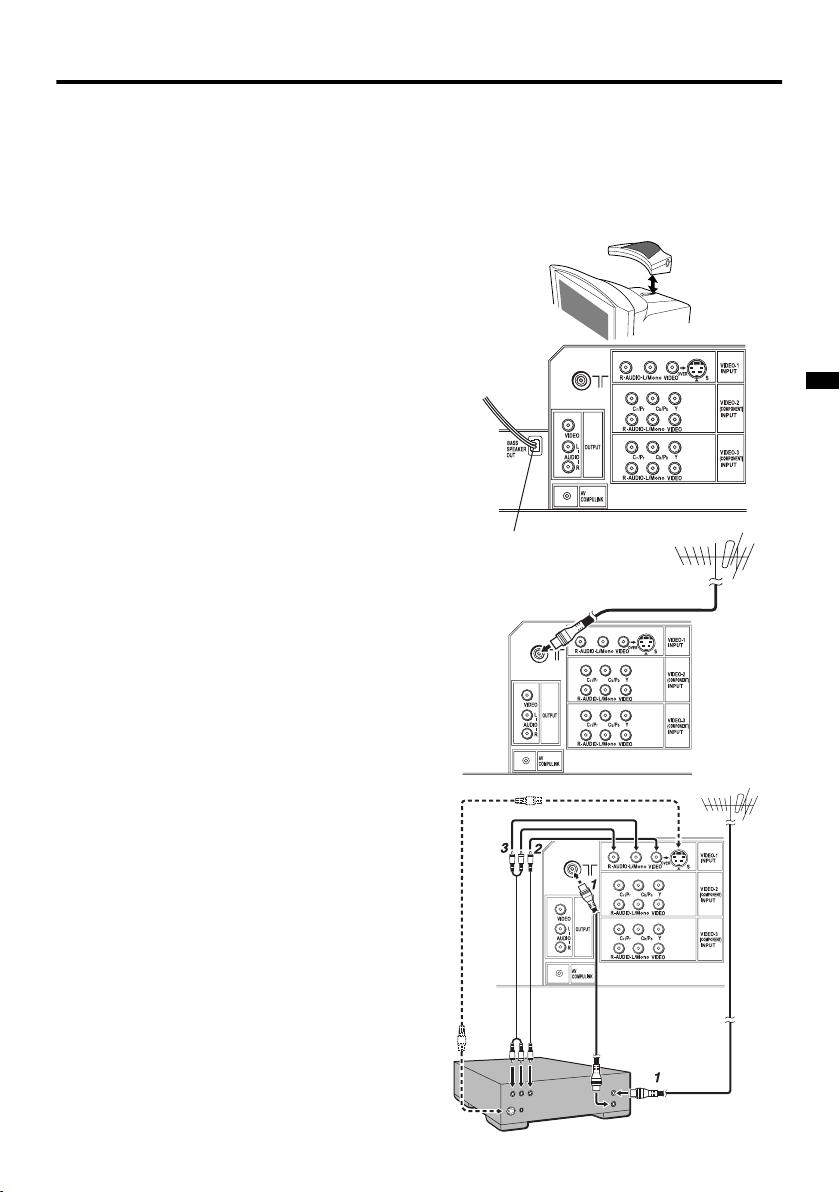
Настройка телевизора
A
ВНИМАНИЕ
• Перед каким-либо подсоединением
выключите всю аппаратуру, в том числе
телевизор.
1 Подсоединение блока
низкочастотного динамика
(только для HV-Z29V1)
1 Установка блока низкочастотного
динамика
Совместите выступ на нижней стороне
низкочастотного громкоговорителя с
отверстием на верхней стороне телевизора и
вставьте разъем в гнездо низкочастотного
громкоговорителя.
2 Подсоединение прилагаемого
соединителя низкочастотного
динамика к разъему BASS SPEAKER
OUT на задней панели телевизора
При неподключенном низкочастотном
динамике полноценное воспроизведение
басов невозможно.
• Подсоедините так, чтобы рычажок
был поднят.
• Отсоединяя соединитель
низкочастотного динамика, нажмите
на рычажок.
2 Подсоединен ие антенны и ВМ
• Антенный кабель в комплект поставки
не входит. Используйте качественный
75-Ом коаксиальный кабель.
• Перед подсоединением прочтите
руководство по ВМ.
Если ВМ не подсоединяется (см. рис.A):
Подсоедините антенный кабель к гнезду
антенны телевизора.
Если ВМ подсоединяется (см. рис.B):
1 Подсоедините антенный кабель к
входному гнезду антенны ВМ и
соедините ВМ и телевизор друг с
другом с помощью другого
антенного кабеля.
2 Соедините видеокабелем гнездо
VIDEO OUT (выход VIDEO)
видеомагнитофона и гнездо VIDEO
(VIDEO) телевизора.
Для соединения ВМ с телевизором
с помощью кабеля S-VIDEO
выполните следующее:
Соедините разъем S-VIDEO OUT
видеомагнитофона и разъем S
телевизора с помощью кабеля S-VIDEO
A, а не видеокабеля.
3 Соедините гнезда AUDIO OUT (L/R
аудиовыходы) видеомагнитофона и
гнезда AUDIO (L/МОNО и R)
телевизора с помощью аудиокабеля.
• Если аудиовыход видеомагнитофона
является монофоническим, соедините
гнездо AUDIO OUT (аудиовыход)
видеомагнитофона и гнездо AUDIO
L/MONO (аудио л/моно) телевизора с
помощью аудиокабеля.
Рычажок
рис. A
рис. B
3
Page 4

Настройка телевизора
K
3 Подсоединение шнура питания
Вставьте вилку шнура в сетевую розетку.
4 Установка батареек в пульт
дистанционного управления
Возьмите 2 батарейки AA/R6.
Встаьте батареи, начиная с кнопца,
помеченного знаком ---- и соблюдая
полярности ++++ и ----.
• Соблюдайте инструкции по
безопасности, указанные на батарейках.
• Если пульт дистанционного
управления нормально не работает,
замените батарейки.
• Батарейки, входящие в комплект
поставки, предназначены только для
настройки и проверки телевизора.
Замените эти батарейки как можно
скорее.
5 Выполнение
первоначальных настроек
(SETUP TOUR)
При первом включении телевизор входит в
режим первоначальных настроек, на
экране появляется логотип JVC.
1Нажмите кнопку включения питания
телевизора
Телевизор включится и появится
логотип JVC.
• Если индикатор питания телевизора
остается красным и не становится
зеленым, это означает, что телевизор
находится в режиме ожидания. Для
включения телевизора нажмите кнопку
# на пульте дистанционного
управления.
• Если логотип JVC не появляется, это
означает, что телевизор уже включался.
В этом случае для выполнения
начальных настроек воспользуйтесь
функциями “ЯЗЫК”, “ЯЗЫК
TEЛETEКCTA” и “АВТО”. Более
подробную информацию см. в разделе
“Меню НАСТРОЙКА” на стр. 29.
2 Нажмите кнопку ОК на пульте
дистанционного управления.
Появится меню LANGUAGE. Выберите
один из языков из появившегося на
экране списка.
HV-Z34L1
POWER
Индикатор питания POWER
Кнопка
выключателя сети
HV-Z29V1
POWER
Индикатор питания POWER
Кнопка выключателя сети
FAVORITE CHANNEL
SUB-P
TV/VIDEO MENU
OK
DISPLAY
SUB-P
CHANNEL VOLUME
O
BACK
4
Page 5
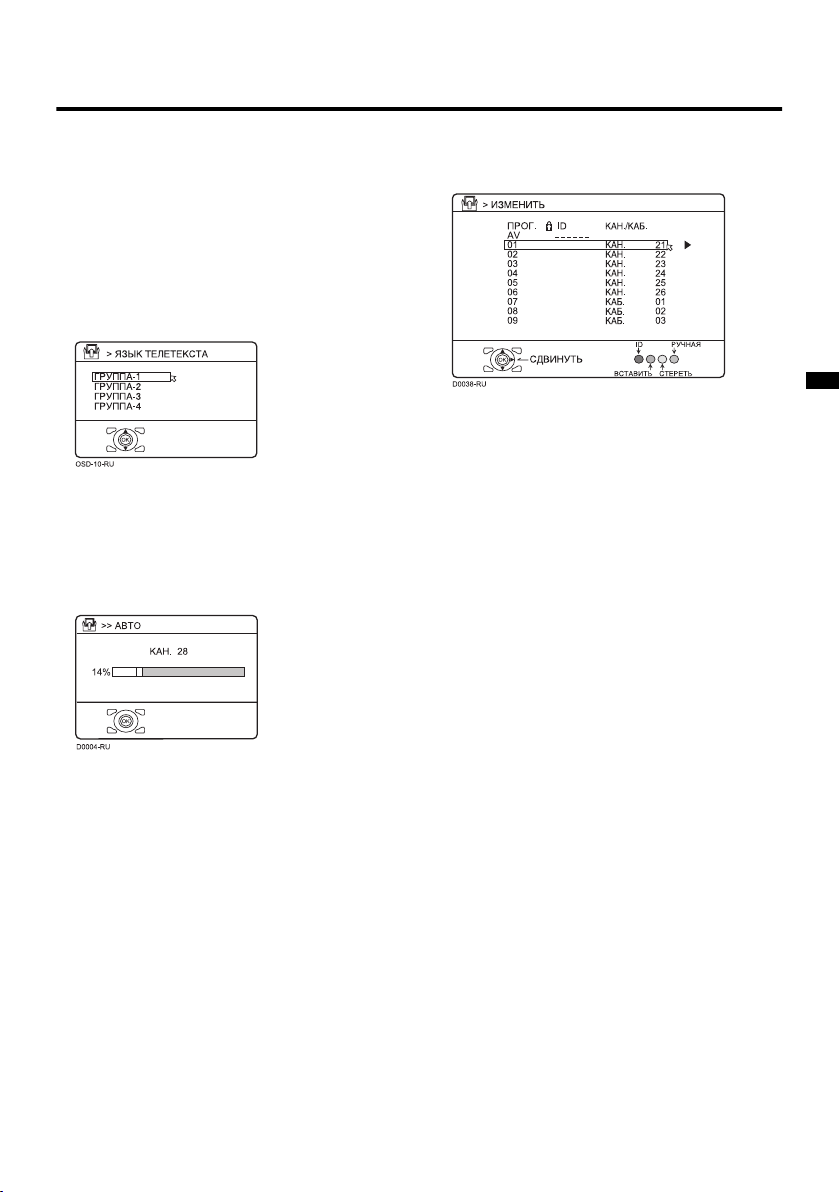
Настройка телевизора
3 Нажимая кнопки 6666, выберите
РУССКИЙ. Затем нажмите кнопку ОК
на пульте дистанционного
управления.
Появится меню ЯЗЫК ТЕЛЕТЕКСТА.
Установите языковую группу телетекста,
которая соответствует языку программы
телетекста, которую Вы желаете
просмотреть. Что касается
подробностей, см. раздел “ЯЗЫК
ТЕЛЕТЕКСТА” на стр.34.
4 Нажимайте кнопки 6666 для выбора
группы. Затем нажмите кнопку OK.
Включится функция АВТО.
Принимаемые телевизионные
телеканалы будут автоматически
сохраняться в памяти телевизора в виде
списка номеров программ.
• Для остановки функции АВТО.
нажмите кнопку OK.
5 После сохранения телеканалов в
списке номеров программ появится
меню ИЗМЕНИТЬ.
• После этого можно редактировать
список номеров программ с помощью
функции ИЗМЕНИТЬ/РУЧНАЯ. Более
подробную информацию см. в
разделе “ИЗМЕНИТЬ/РУЧНАЯ” на
стр.30.
• Если нужный телеканал не сохранен в
списке номеров программ, его можно
зарегистрировать с помощью функции
РУЧНАЯ. Более подробную
информацию см. в разделе
“ИЗМЕНИТЬ/РУЧНАЯ” на стр.30.
• Функция АВТО. не сохраняет
телеканалы на программе с номером 0
(AV).
• Если функция ИЗМЕНИТЬ/РУЧНАЯ в
данный момент не нужна, нажмите
кнопку OK для закрывания меню
ИЗМЕНИТЬ.
На этом настройка заканчивается.
Новый телевизор JVC к Вашим
услугам!
5
Page 6
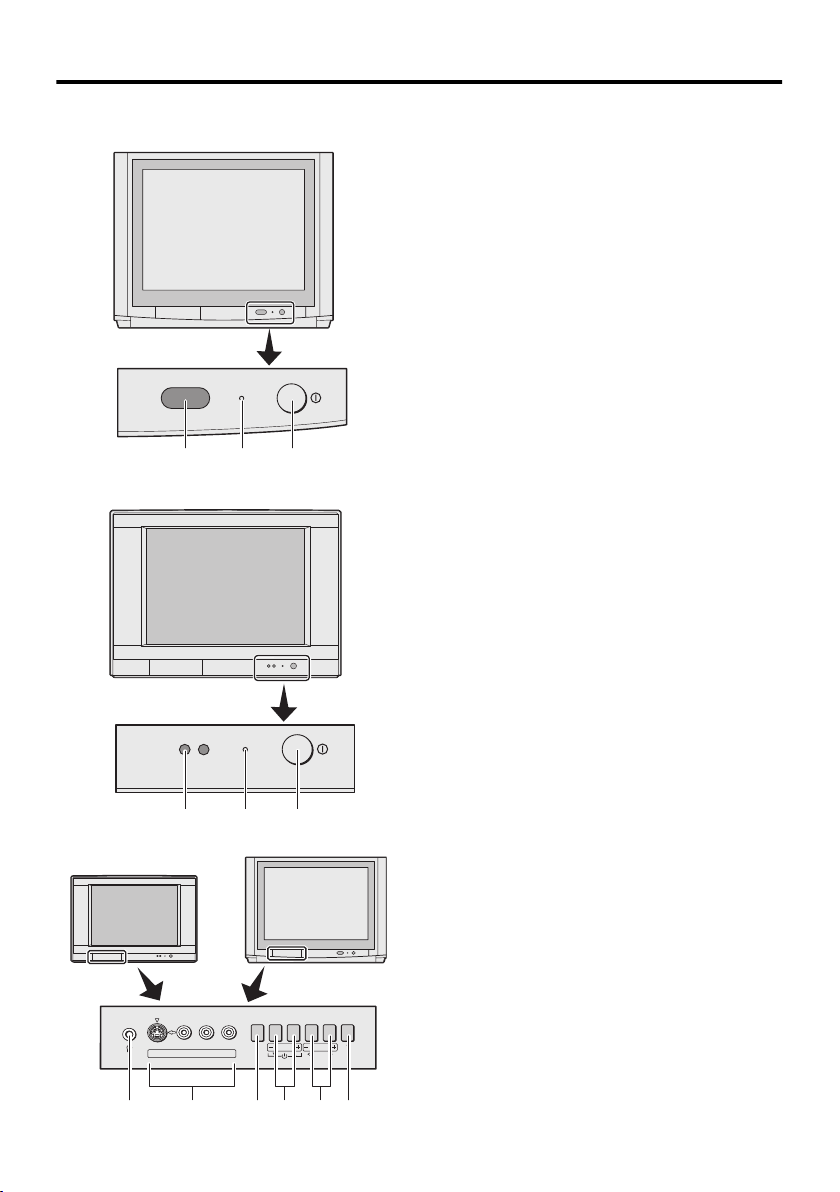
Кнопки и функции телевизора
986543
172
Включение питания
HV-Z34L1
POWER
172
HV-Z29V1
Нажмите кнопку питания 1111.
Индикатор питания POWER 2 загорится
красным и телевизор войдет в режим
ожидания.
Для выключения питания:
снова нажмите кнопку питания. Индикатор
питания POWER 2 погаснет.
Включение телевизора,
находящегося в режиме
ожидания
Нажмите одну из кнопок CHANNEL-/+ 5555.
Индикатор питания POWER 2 изменит
цвет с красного на зеленый и телевизор
включится.
• Находящийся в режиме ожидания
телевизор можно также включить
нажимом кнопки TV/VIDEO 3.
Выбор телеканала
Нажимайте кнопки CHANNEl-/+ 5555.
Выбор панели VIDEO
Нажимайте кнопки TV/VIDEO 3333 или
CHANNEL-/+ 5555.
Регулировка громкости
Нажимайте кнопки VOLUME-/+ 4444.
Появится индикатор уровня громкости.
POWER
L/MONO
HV-Z34L1
MENU
OK
HV-Z29V1
OVER
VR
S
IN (VIDEO-4)
6
(За крышкой)
CHANEL VOLUME
TV/VIDEO
EXIT
Кнопка MENU 6666
Более подробную информацию см. в
разделе “Использование кнопок
телевизора” на стр.20.
Датчик пульта дистанционного
управления
7777
Панель VIDEO-4 8888
См. стр.36.
Гнездо головного телефона 9999
Для подключения головных телефонов
используйте стерео минигнездо (диаметр
3,5 мм).
Page 7

Кнопки и функции телевизора
0
-
=
@
#
Панель VIDEO-1 0000
• См. стр.3 и 36.
Панель VIDEO-2
!
~
(COMPONENT) ----
• См. стр. 33 и 36.
Панель VIDEO-3
(COMPONENT) ====
• См. стр. 33 и 36.
Панель OUTPUT ~~~~
• См. стр.37.
Гнездо антенны !!!!
Подсоедините антенный кабель.
• См. стр.3.
Гнездо AV COMPU LINK @@@@
• См. стр.38.
Разъем BASS SPEAKER OUT
#### (только для HV-Z29V1)
• См. стр.3.
7
Page 8

Кнопки и функции пульта дистанционного управлени
Включение телевизора,
находящегося в режиме
ожидания
Нажмите кнопку #.
Цвет индикатора питания POWER
изменится с красного на зеленый и
телевизор включится.
• Телевизор, находящийся в режиме
ожидания, можно включить нажимом
кнопки TV/VIDEO, кнопки
CHANNELp или кнопок с номерами.
Для выключения телевизора:
Цвет индикатора питания # изменится с
зеленого на красный и телевизор войдет в
режим ожидания.
Чтобы включить или выключить
телевизор, установите переключатель
PIP/TV/ DVD на пульте дистанционного
управления в положение TV или PIP и
нажмите кнопку #.
Если переключатель PIP/TV/DVD на
пульте дистанционного управления
установлен в положение DVD,
телевизор не включится и не
выключится, даже если вы нажмете
кнопку #.
Выбор телеканала
Выберите номер программы, под которым
был запомнен телеканал.
Нажимайте кнопку CHANNELpppp или
введите номер программы (ПР) с
помощью кнопок с номерами.
Пример:
•PR 6 → нажмите 6.
•PR 12 → нажмите 1 и 2.
• телеканал можно выбрать из списка
ПРОГ. ЛИСТ. Более подробную
информацию см.в разделе “Кнопка
DISPLAY” на стр. 11.
• Если изображение нечеткое или нет
звука, выполните инструкции в
разделе “СИСТ ЦВЕТНОСТИ” на
стр.23.
123
456
789
RETURN+
0
FAVORITE CHANNEL
STROBE
SUB-P
OK
SUB-P
CINEMA
SURROUND
F. T/L
BASS ZOOM
?
TOP MENU
TV/VIDEO MENU
DISPLAY
CHANNEL VOLUME
SOUND
MODE
DVDPIP T V
BACK
8
Page 9

Кнопки и функции пульта дистанционного управлени
Регулирование громкости
Нажимайте кнопки VOLUME-/+.
Просмотр изображения с
внешнего устройства
Выберите панель VIDEO, через которую
подсоединяется внешнее устройство.
Нажмите кнопку TV/VIDEO.
• Панель VIDEO можно выбрать с
помощью кнопок
списка ПРОГ. ЛИСТ.
Для возврата к телеканалу:
Нажмите кнопку TV/VIDEO, кнопку
CHANNELp или кнопку с номером.
CHANNELp или из
Кнопка l (Выключение звука)
Кнопка l (Выключение звука) используется
для выключения звука. Повторный нажим
l (Выключение звука) приводит к
кнопки
включению звука на той же громкости,
которая была до выключения звука.
Кнопка ZOOM
Имеется возможность изменения формата
изображения на экране путем изменения
формата. Выберите оптимальный формат
с помощью следующих режимов ZOOM.
1Нажмите кнопку ZOOM для
отображения меню ZOOM.
• Кнопка ZOOM (ТРАНСФОКАТОР)
действует только на нормальном экране.
2 Нажимайте кнопки 6666 для выбора
режима ZOOM. Затем нажмите кнопку
OK.
НОРМАЛЬНОЕ:
Используется для получения нормального,
неизмененного изображения (формат 4:3).
ZOOM:
Можно укрупнить широкоформатное
изображение (формат 16:9), так что оно
заполнит весь экран.
• Левый и правый края
широкоформатного изображения
(формат 16:9) будут отрезаны.
16:9:
Этот режим обеспечивает преобразование
нормального изображения (формат 4:3) в
широкоформатное изображение (формат 16:9).
• Этот режим используется для
изображений с форматом 16:9, сжатых
до обычного формата (формат 4:3), он
позволяет восстановить
первоначальный формат.
• При входящем сигнале 1125i формат
16:9 выбирается автоматически.
Кнопка CINEMA SURROUND
(режим кинотеатра с окружающим
звуком)
Функция ОКРУЖАЮЩИЙ ЗВУК позволяет
добиться эффекта звукового “окружения”
для большего числа зрителей.
Нажмите эту кнопку для выбора одного из
режимов функции CINEMA SURROUND.
ВЫС/НИЗ:
При прослушивании стереозвука выберите,
пожалуйста, режим ВЫС (ВЫСОКИЙ) или
НИЗ (НИЗКИЙ). Вы можете прослушивать
звук для большего числа зрителей, который
будет напоминать звучание в кинотеатре.
В случае комбинации функций ЗВУКОВОЙ
РЕЖИM, СУПЕР БАС и DIGITAL BBE
(ЦИФРОВОГО BBE), Вы сможете получать
удовольствие от более мощного звука.
• Если Вы установили функцию
ОКРУЖАЮЩИЙ ЗВУК в режим ВЫС
(ВЫСОКИЙ), может наблюдаться
незначительное искажение звука. В
таком случае переключите,
пожалуйста, режим ВЫС (ВЫСОКИЙ)
в режим НИЗ (НИЗКИЙ), при этом
действие режима ОКРУЖАЮЩИЙ
ЗВУК может быть менее заметным, но
искажение звука будет устранено.
9
Page 10
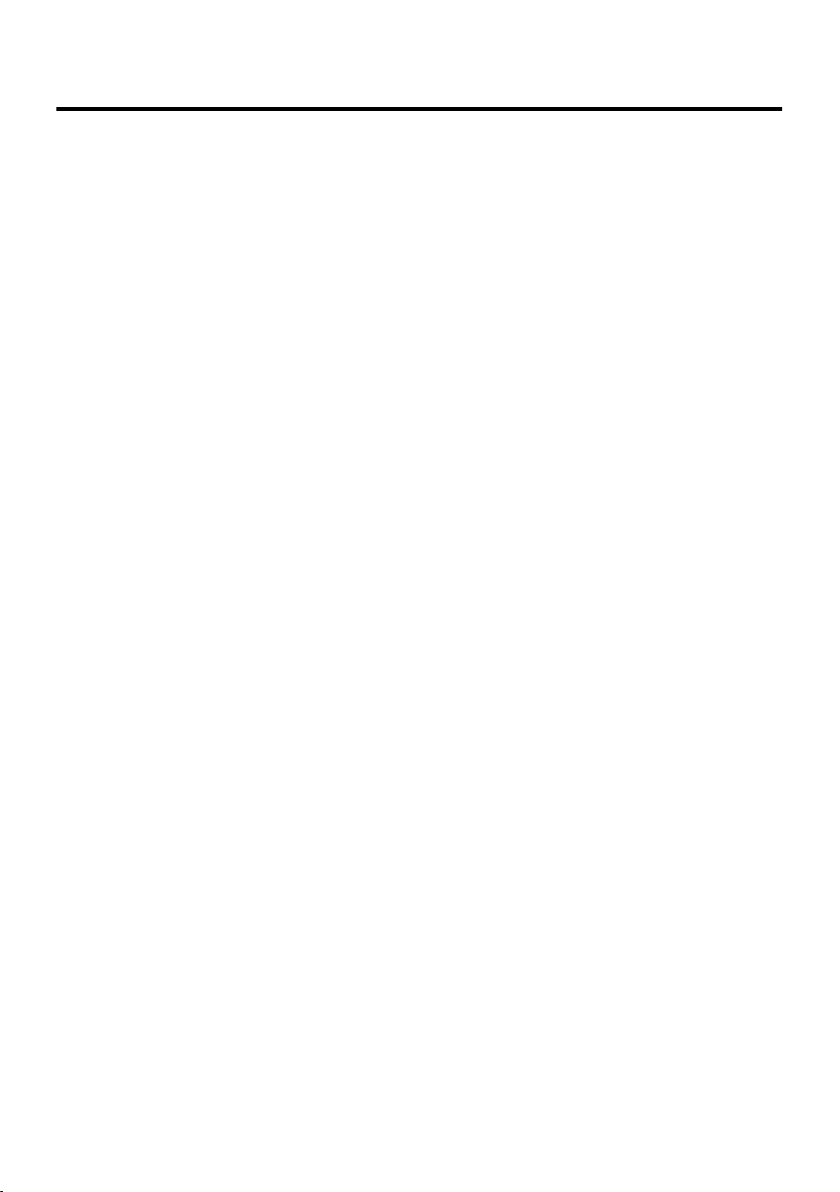
Кнопки и функции пульта дистанционного управлени
MOHO:
Выберите режим МОНО при
прослушивании монозвука.
Вы можете прослушивать звук, подобный
стереозвуку, с большим числом зрителей.
ВЫКЛ:
Функция ОКРУЖАЮЩИЙ ЗВУК
отключается.
Кнопка SOUND MODE
Для оптимального звучания телевизора
можно выбрать нужный ЗВУКОВОЙ
РЕЖИM из 4 имеющихся режимов.
Для выбора нужного режима звука
нажимайте кнопку SOUND MODE.
ДИНАМИЧЕСКИЙ:
Динамичный звук создается путем усиления
высоких или низких звуковых частот.
Вы можете получить эффект
пространственного звучания, используя
функцию ОКРУЖАЮЩИЙ ЗВУК в этом
режиме.
МУЗЫКА:
Подходит для музыкальных программ.
Создает атмосферу концертного зала.
Комбинация с функцией ОКРУЖАЮЩИЙ
ЗВУК позволит получить более широкий
диапазон звука.
НОВОСТИ:
Этот режим, подходящий для программ
новостей, обеспечивает голос
радиокомментатора или же голос, легко
воспринимаемый на слух.
ПОЛЬЗОВАТЕЛЬ:
Этот режим позволяет сохранить в памяти
вашу собственную настройку.
Настройка ПОЛЬЗОВАТЕЛЬ выполняется
посредством меню “ЗВУКОВОЙ РЕЖИМ”
на стр.25.
Кнопка BASS
Можно выбрать режим СУПЕР БАС,
усиливающий низкие частоты.
Для выбора одного из режимов СУПЕР
БАС нажимайте кнопку BASS.
Можно выбрать ВЫСОКИЙ, СРЕДНИЙ или
НИЗКИЙ. В режиме НИЗКИЙ звук басов
ослабляется, а в режиме ВЫСОКИЙ усиливается.
Кнопка RETURN+
Кнопка RETURN+ выполняет две функции:
ВОЗВРАТ+ и ВОЗВРАТ. Если телеканал
зарегистрирован как “Возвращаемый
телеканал”, для этого телеканала
действует функция ВОЗВРАТ+.
Функция ВОЗВРАТ+:
Если телеканал не зарегистрирован как
“Возвращаемый телеканал”, для этого
телеканала действует функция ВОЗВРАТ.
Зарегистрировав часто используемый
телеканал как “Возвращаемый телеканал”,
можно выбирать этот телеканал в любой
момент путем нажима кнопки RETURN+.
Для регистрации телеканала как
“Возвращаемый телеканал”:
Выберите номер программы, назначенный
для этого телеканала, нажмите кнопку
RETURN+ и держите ее нажатой в течение
не менее 3 секунд. Появление на экране
надписи “ВОЗВРАТ КАНАЛА
ЗАПРОГРАММИРОВАН!” подтверждает
завершение регистрации.
Для отмены регистрации телеканала
как “возвращаемого”:
при просмотре любого телеканала нажмите
кнопку RETURN+ и держите ее нажатой в
течение не менее 3 секунд. На экране
появится надпись “ВОЗВРАТ КАНАЛА
ОТМЕНЕН!”, что означает отмену
регистрации.
• При выключении телевизора
регистрация “возвращаемого
телеканала” отменяется.
• Если Вы хотите попеременно
смотреть “Возвращаемый телеканал”
и какой-либо другой телеканал,
сначала выберите этот другой
телеканал, после этого нажимом
кнопки RETURN+ можно будет
переключиться на “возвращаемый”
телеканал.Таким образом с помощью
кнопки RETURN+ можно
переключаться между двумя
телеканалами.
10
Page 11
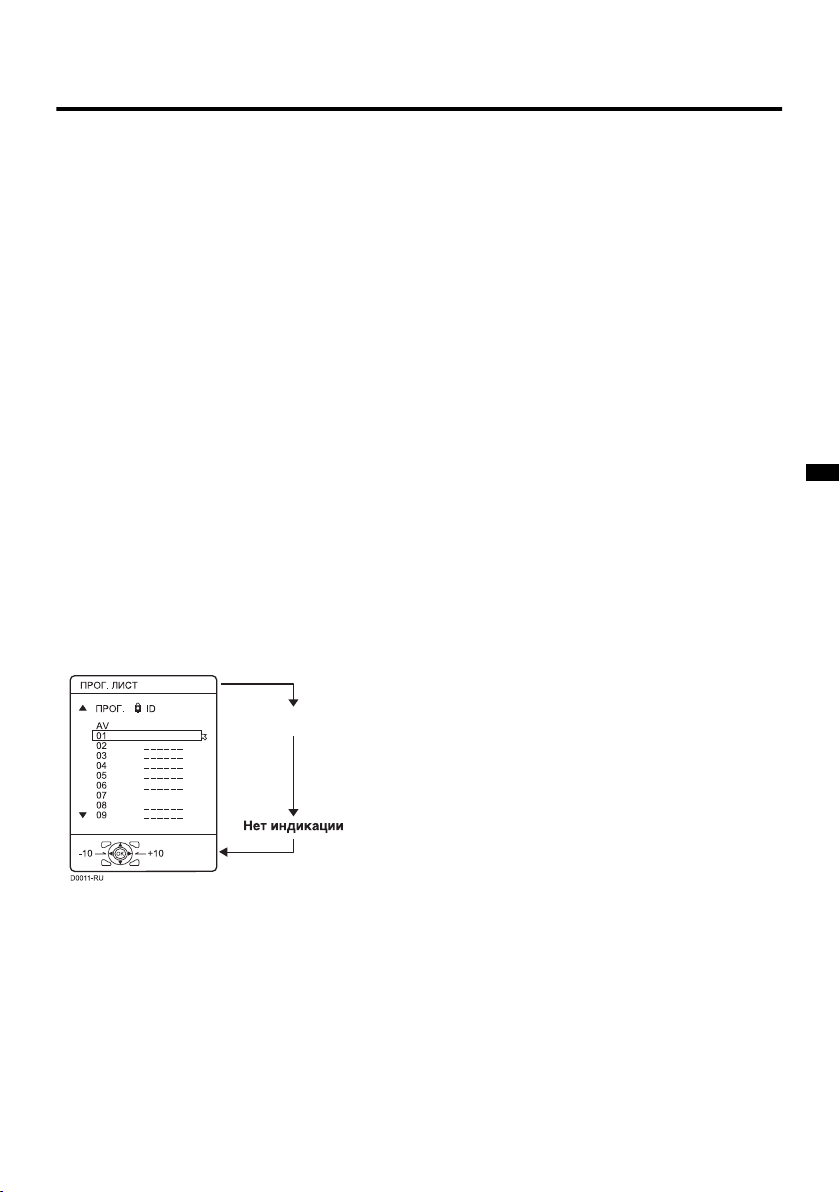
Кнопки и функции пульта дистанционного управлени
Функция ВОЗВРАТ:
Телевизор временно запоминает
телеканал, который был выбран последним
перед просматриваемым в данный момент
телеканалом, как “Последний телеканал”. С
помощью кнопки RETURN+ можно
переключаться между просматриваемым в
данный момент телеканалом и “Последний
телеканал”.
• Если Вы хотите смотреть два
телеканала попеременно с
использованием функции ВОЗВРАТ,
выберите сначала один, а затем
второй телеканал с помощью кнопок с
цифрами. Если выбрать телеканал, не
используя кнопки с цифрами, в
качестве “Последний телеканал”
может зарегистрироваться не тот
телеканал, который был выбран
первым.
Кнопка DISPLAY
Дает возможность отображения на экране
ПРОГ. ЛИСТ, номера программы или
номера панели VIDEO.
Нажмите кнопку DISPLAY.
Нажим кнопки DISPLAY приводит к
следующему изменению информации на
экране.
Номер программы или
номер панели VIDEO
Кнопки и функции пульта
дистанционного управления
Выбор телеканала или
панели VIDEO.
1Нажмите кнопку DISPLAY для
отображения ПРОГ. ЛИСТ.
2 Кнопками 6666 и 5555 выберите номер
программы или панели VIDEO.
Затем нажмите кнопку OK.
• Рядом с номером программ в ПРОГ
ЛИСТ, для которых задана функция
ИД НОМЕР, появляется знак этой
функции n.
• Номера панелей VIDEO
регистрируются после программы с
номером ПP 99.
• Канал AV (канал номер 0) в ПРОГ.
ЛИСТ будет выбран только тогда,
когда Вы подключаете
видеомагнитофон к телевизору с
помощью кабеля антенны, не
подсоединяя VIDEO кабель.
Регистрация любимого
канала
Вы можете зарегистрировать Ваши
любимые телевизионные каналы с
помощью цветных кнопок (красной,
зеленой, желтой и синей). После
регистрации Вы можете вызвать любимый
канал путем нажатия на цветную кнопку.
1На нормальном экране выберите
телевизионный канал (PR01-99),
который Вы хотели бы
зарегистрировать.
Подробно об этой операции см. Раздел
“Выбор телеканала” на стр.8.
2 Нажмите на цветную кнопку и
удержите ее 3 секунды или более.
На экране появляется надпись
“ЛЮБИМЫЙ КАНАЛ
ЗАПРОГРАММИРОВАН” и текущий
канал регистрируется.
11
Page 12
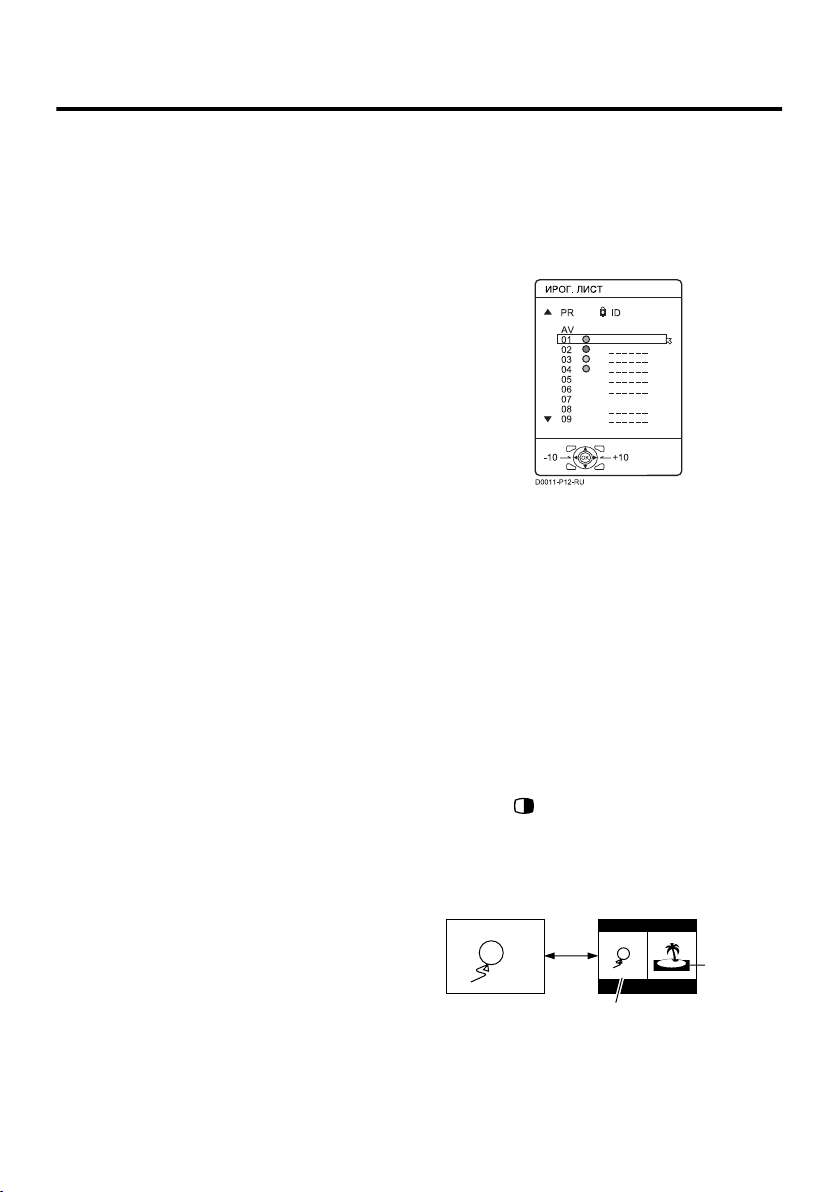
Кнопки и функции пульта дистанционного управлени
• Если выбранный канал уже
зарегистрирован как любимый канал,
значок зарегистрированной цветной
кнопки появится в правой верхней
части экрана.
• Вы не можете зарегистрировать канал
в режиме Текста или когда
демонстрируется несколько экранов,
как в режиме РIP (Изображение в
изображении).
• Вы также не сможете
зарегистрировать выбранный канал,
если он защищен функцией ИД
НОМЕР и экран голубого цвета или
дисплей выведено экранное меню.
• При запуске АВТО удаляется
зарегистрированный любимый канал.
Вызов любимого канала
Нажмите на цветную кнопку, затем на
дисплей выведется зарегистрированный
любимый канал.
• Вы не можете вызвать любимый канал
в режиме Текста, режиме Меню, при
котором на дисплей выводится
экранное.
• Срабатывает эффект изображения,
присвоенный цветным кнопкам.
Подробное описание см. ниже в
разделе “Установка эффекта
изображения” на стр. 12
Установка эффекта
изображения
Каждая цветная кнопка имеет присвоенный
ей эффект. Когда Вы выбираете любимый
канал с помощью цветной кнопки,
используется присвоенный ей эффект.
Установленный на заводе перед отправкой
прибора эффект используется для этой
цели. Однако, Вы можете установить этот
эффект изображения по необходимости.
Подробное описание смотрите в разделе
“УCTAHOBКA ЛЮБИМОГО” на стр.28.
Показ любимых каналов
Нажмите на кнопку DISPLAY (ДИСПЛЕЙ),
чтобы вывести на дисплей ПРОГ. ЛИСТ.
Вы увидите любимый канал со значком
зарегистрированной цветной кнопки справа
от номера канала.
Функция Двойного
изображения и PIP
Вы можете просматривать два
изображения (Главное изображение и
второстепенное изображение).
Можно просматривать одновременно либо
два различных ТВ канала, либо ТВ канал и
видеоканал с внешнего устройства.
При выполнении следующих операций
переключатель PIP/TV/DVD на пульте
дистанционного управления должен
быть установлен в положение PIP.
Режим Двойного изображения
Нажмите .
При каждом нажатии этой кнопки режим
изменяется, как это показано ниже.
Нормальный
экран
Режим двойного
изображения
12
Второсте
пенное
Основное
Page 13

Кнопки и функции пульта дистанционного управлени
Режим PIP (изображение в
изображении)
Нажмите .
При каждом нажатии этой кнопки режим
изменяется, как это показано ниже.
Нормальный
экран
Режим PIP
Второсте
пенное
Основное
Чтобы вернуться к нормальному экрану:
Еще раз нажмите кнопку или или
нажмите кнопку BACK.
• Кнопки (Двойное изображение) и
(изображение в изображении) не
работают в режиме текста.
• Функции Двойное изображение и PIP
не работают при входящем сигнале
1125i.
• Изображение при входящем сигнале
625p или 525p не отображается в
качестве второстепенного.
Обратите внимание на следующее.
- Если изображение со входов
VIDEO-2 или VIDEO-3 имеет
входящий сигнал 625р или 525р,
то VIDEO-2 или VIDEO-3 нельзя
выбрать при помощи кнопок SUB-
P6.
- Если сигнал изображения VIDEO2 или VIDEO-3 изменится на 625p,
525р или 1125i в то время, как
изображение VIDEO-2 или VIDEO3 отображается как
второстепенное изображение,
режим Двойного изображения или
режим PIP (изображения в
изображении) будет отменен.
Прослушивание звука
второстепенного
изображения:
Вы можете прослушивать звук
второстепенного изображения с помощью
головных телефонов, при этом звук
главного изображения будет выводиться на
громкоговорители телевизора.
См. раздел “ГРОМКОСТЬ В НАУШ” на стр.25.
• Звук второстепенного изображения
является монофоническим.
Выбор телевизионных
каналов
Для основного изображения:
Выберите канал, пользуясь кнопками
CHANNELp (КАНАЛЫ-/+) или
цифровыми кнопками.
Для второстепенного изображения:
Выберите канал, пользуясь кнопками
SUB-P6 (ВТОРОСТЕПЕННОЕ
ИЗОБРАЖЕНИЕ-/+) или цифровыми
кнопками.
Ввод выбора источника
(ТВ, VIDEO-1, -2, -3 или -4)
Для основного изображения:
Нажмите на кнопку TV/VIDEO (ТВ/VIDEO).
С каждым нажатием на кнопку ввод источника
меняется следующим образом (источник,
используемый для второстепенного
изображения, будет пропущен):
VIDEO-1 → VIDEO-2 →VIDEO-3 → VIDEO-4
→
ТВ
Для второстепенного изображения:
Нажмите на кнопку (Ввод).
С каждым нажатием на кнопку ввод
источника меняется следующим образом
(источник, используемый для основного
изображения, будет пропущен):
VIDEO-1 → VIDEO-2 → VIDEO-3 → VIDEO-4
→ ТВ
Взаимозамена изображений
Нажмите на кнопку (Взаимозамена).
С каждым нажатием на кнопку основное и
второстепенное изображения будут
заменять друг друга.
• Взаимозамена изображений
невозможна, если изображение с
сигналом 625р или 525р со входов
VIDEO-2 или VIDEO-3 отображается в
качестве основного.
13
Page 14
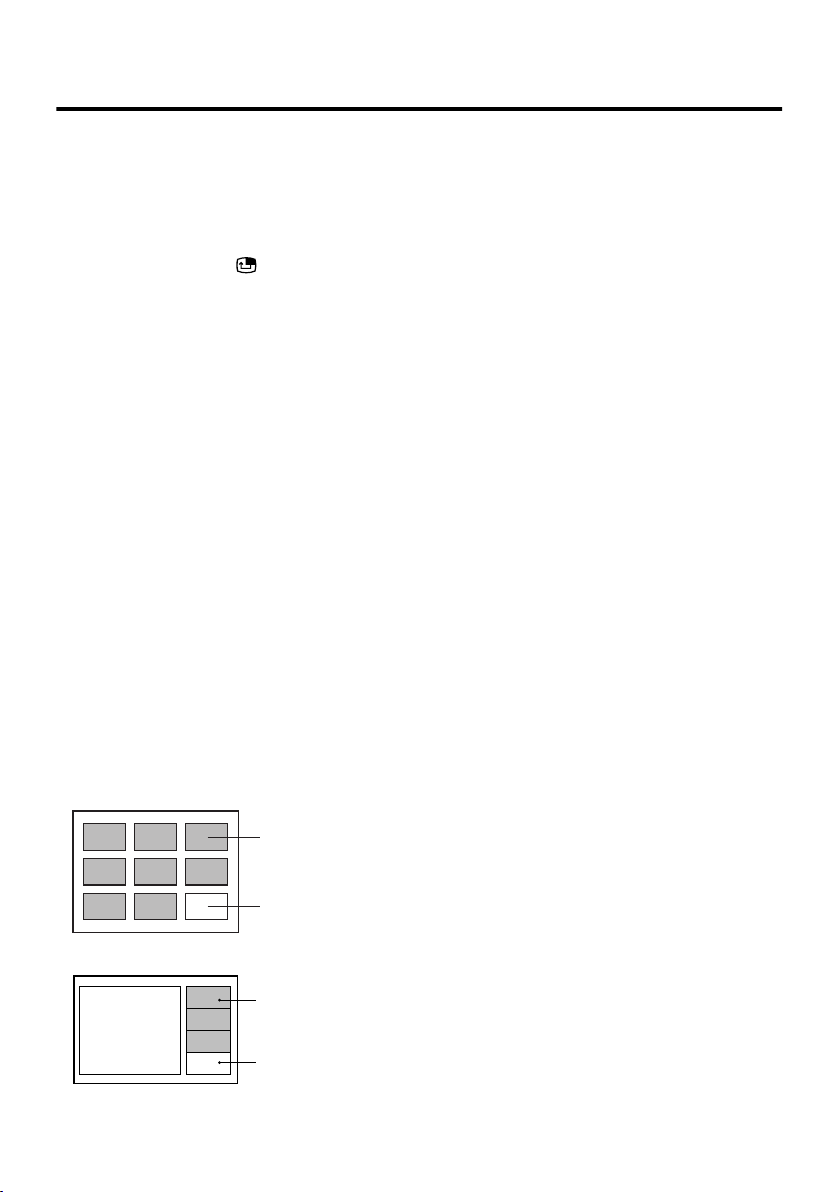
Кнопки и функции пульта дистанционного управлени
Изменение положения
второстепенного изображения
(только в режиме PIP).
Вы можете расположить второстепенное
изображение в одном из углов основного
изображеня.
Нажмите на кнопку (Положение).
С каждым нажатием на кнопку расположение
второстепенного изображения меняется из
одного угла в другой по часовой стрелке:
(нижний правый → нижний левый → верхний
левый → верхний правый).
Установка цветовой
системы второстепенного
изображения
Вы можете выбрать цветовую систему для
второстепенного изображения.
Настройка осуществляется посредством
меню “СИСТ ЦВЕТНОСТИ” на стр. 23 из
режима Двойное изображение или из
режима PIP.
Функция Мульти-дисплея
Отображение мульти-изображения позволяет
легко выбрать нужную программу.
1 Установите переключатель PIP/TV/
DVD на пульте дистанционного
управления в положение PIP.
2 Нажмите кнопку X, чтобы
получить мульти-изображение
Каналы отображаются по порядку
номеров каналов.
Мульти-изображения появляются в одном
из двух режимов мульти-изображения.
9 мульти-изображений:
Неподвижные
изображения
Движущееся
изображение
5 мульти-изображений:
3 Выберите изображение для
просмотра.
Выбранное изображение становится
движущимся.
9 мульти-изображений:
Выберите, нажимая5 6.
5 мульти-изображений:
Выберите, нажимая 6.
4 Нажмите кнопку ОК
Мульти-изображение исчезает, и
появляется выбранное изображение.
Изменение режима мультиизображения:
См. “МУЛЬТИ” на стр.24.
Отмена мульти-изображений
Нажмите кнопку BACK, кнопки
CHANNEL
ОК.
p, цифровую кнопку или кнопку
• Вы можете также войти в этот режим,
пока находитесь в режиме Двойного
изображения, но не в режиме Текста.
• Изображения будут появляться в
присвоенном им порядке в Списке
программ ПРОГ. ЛИСТ (PR01-99).
• Защищенный канал с функцией ИД
НОМЕР будет пропущен и не выйдет
на дисплей.
• Изображения с внешних устройств
вывести на экран в режиме 9изображений мульти нельзя.
• В режиме 5-изображения мульти,
изображение с внешних устройств
можно вывести на экран только в виде
главного изображения.
• В режиме 5 изображений сигнал 1125i
не может быть отображен как
основное изображение.
• Кнопка RETURN+ не работает в
мульти-режиме 9 изображений.
• В режиме мульти-изображений меню
не может отображаться.
• В мульти-режиме 5 изображений звук
при движущемся изображении можно
прослушивать через головные
телефоны.
Неподвижные
Основное
изображения
изображе
ние
Движущееся
изображение
• Чтобы отобразить следующие мультиизображения, нажмите кнопку
14
X.
Page 15

Кнопки и функции пульта дистанционного управлени
Функция Freeze (Остановка)
1 Установите переключатель PIP/TV/
DVD на пульте дистанционного
управления в положение PIP.
2 Нажмите на кнопку (Freeze)
(Остановка)
Неподвижное изображение остановлено
и демонстрируется в правой части
экрана. Слева демонстрируется
движущееся изображение. Во время
просмотра изображения Вы можете
остановить нужное Вам неподвижное
изображение. Остановленное
неподвижное изображение и движущееся
изображение демонстрируются
одновременно. (Они являются
изображениями из одного и того же
источника).
Движущееся
изображение
Неподвижное
изображение
Чтобы вернуться к нормальному экрану:
Еще раз нажмите кнопку (Заморозить)
или нажмите кнопку BACK, кнопки
CHANNEL
• Кнопка (Остановка) не работает в
• Функция ЗАМОРОЗИТЬ не работает
p или цифровую кнопку.
режиме текста, режиме Двойного
изображения или режиме PIP
(изображение в изображении).
для изображения с сигналом 1125i.
Функция Strobe (Строб)
Вы можете одновременно вывести на
дисплей восемь следующих по порядку
неподвижных изображений и одно
движущееся изображение.(Они являются
изображениями из одного и того же
источника).
1 Установите переключатель PIP/TV/
DVD на пульте дистанционного
управления в положение PIP.
2 Нажмите на кнопку STROBE
(СТРОБ)
Восемь следующих друг за другом
неподвижных изображений, снятых с
интервалом около 0,2 секунды
демонстрируются в порядке от “1” до “9”.
(Эти номера обычно не выводятся на дисплей).
Чтобы вернуться к нормальному
экрану:
Еще раз нажмите кнопку Кнопка STROBE
(СТРОБ) или нажмите кнопку BACK, кнопки
CHANNEL p или цифровую кнопку.
• Если уровень сигнала основного
изображения слабый, неподвижные
изображения получаются
нарушенными.
• Кнопка STROBE не работает в режиме
текста, Двойного изображения или
режиме PIP (изображение в
изображении).
• Функция STROBE (СТРОБ) не
работает для изображения сигнала
1125i.
• Меню не может быть отображено в
режиме STROBE (СТРОБ).
15
Page 16

Кнопки и функции пульта дистанционного управлени
Управление DVD-плеером
марки JVC
Можно управлять DVD-плеером марки JVC.
Нажатие кнопки того же вида, что и кнопка
на оригинальном пульте дистанционного
управления устройства, выполняет ту же
функцию.
F. T/L
?
STROBE
1 Установите переключатель PIP/TV/
DVD на пульте дистанционного
управления в положение DVD.
При управлении DVD-плеером
переключатель должен находится в
положении DVD.
•DVD-плеер можно включать и
выключать кнопкой
режим).
• Можно также нажать кнопку MENU или
кнопку TOP MENU для отображения
меню диска DVD, а затем управлять
им, нажимая кнопки
2 Нажмите кнопку управления DVD для
управления DVD-плеером
• Эти кнопки нельзя использовать, если
устройство не произведено компанией
JVC.
• Даже если устройство произведено
компанией JVC, некоторые или все из
этих кнопок могут не работать в
зависимости от устройства.
Телевизор нельзя включить или
выключить, если переключатель PIP//
TV/DVD установлен в положение DVD.
Чтобы включить или выключить
телевизор, установите переключатель
PIP//TV/DVD в положение TV или PIP.
TOP MENU
# (Спящий
56.
Просмотр программы с
телетекстом
1Выберите телеканал с телетекстом.
2 Установите переключатель PIP/TV/
DVD в положение TV
DVDPIP TV
3 Нажмите кнопку gggg (Текст) для
вызова телетекста
При нажатии кнопки g
изменяется следующим образом:
Режим ТВ
4 Выберите страницу телетекста с
помощью кнопок CHANNEL pppp,
цифровых кнопок или цветных
кнопок
Для возврата к режиму ТВ:
Нажмите кнопку g
или кнопку TV/VIDEO.
• Если возникают проблемы при приеме
программ с телетекстом, обратитесь к
местному дилеру или телевизионной
компании.
• В режиме Текст ZOOM зафиксирован
на режиме НОРМАЛЬНОЕ.
• При просмотре программ с
телетекстом операции с меню
выполнять нельзя.
• При неверном выводе на экран
символов телетекста измените
установку ЯЗЫК ТЕЛЕТЕКСТА.
Подробные сведения см. под
заголовком “ЯЗЫК ТЕЛЕТЕКСТА” на
стр.34.
g (Текст) режим
gg
Режим ТВ
и текста
Режим Текста
g (Текст), кнопку BACK
gg
16
Page 17

Кнопки и функции пульта дистанционного управлени
Кнопка (Hold)
Имеется возможность сохранения (HOLD)
страницы телетекста на экране сколь
угодно долго, даже когда принимается
несколько других страниц телетекста.
Нажмите кнопку (Hold).
В левом верхнем углу экрана появится
(hold).
Для отмены функции Hold:
снова нажмите кнопку (Hold) .
Кнопка (Reveal)
На некоторых страницах телетекста
имеется скрытый текст (например, ответы
на вопросы викторины).
Имеется возможность вызова на экран
скрытого текста.
При каждом нажиме на кнопку
(Reveal) текст исчезает или появляется.
Кнопка (Size)
Имеется возможность увеличения высоты
дисплея телетекста вдвое.
Нажмите кнопку (Size).
Кнопка (Index)
Имеется возможность мгновенного
возврата к странице содержания.
Нажмите кнопку (Index).
• В режиме Список можно вернуться к
странице, номер которой
отображается в левом нижнем углу
экрана.
Кнопка (Cancel)
Имеется возможность поиска страницы
телетекста при просмотре телепрограмм.
1Нажимая кнопки с цифрами,
введите номер страницы или
нажмите цветную кнопку.
Телевизор начинает искать страницу
телетекста.
2 Нажмите кнопку (Cancel).
Появится телепрограмма. Когда
телевизор найдет страницу телетекста,
ее номер появится в левом верхнем углу
экрана.
3 Нажмите кнопку (Cancel) для
возврата к странице телетекста, когда
ее номер появится на экране.
• С помощью кнопки (Cancel)
вернуться в режим ТВ нельзя.
Подстраницы
Некоторые страницы телетекста содержат
подстраницы, которые автоматически
выводятся на экран.
1Выберите страницу телетекста,
включающую подстраницы
Номера подстраниц, которые можно
просмотреть, будут автоматически
отображены в верхней части экрана.
2 С помощью кнопок 5555 выберите
номер подстраницы
17
Page 18

Кнопки и функции пульта дистанционного управлени
Использование режима Список
Вы можете сохранять номера любимых
страниц телетекста в памяти и быстро
вызывать их из памяти с помощью цветных
кнопок.
Для сохранения номеров страниц:
1Нажмите кнопку F.T/L для входа в
режим Список.
В нижней части экрана отобразятся
имеющиеся в памяти номера страниц.
2 С помощью цветной кнопки выберите
номер (позицию). Затем с помощью
кнопок с цифрами введите номер
страницы.
3 Нажмите и удержите кнопку (Store).
Четыре номера страниц будут мигать на
экране, что указывает на сохранение их
в памяти.
Для вызова сохраненной страницы:
1Нажмите кнопку F.T/L для входа в
режим Список.
2 Нажмите цветную кнопку, для
которой был назначен нужный номер
страницы.
Для выхода из режима Список:
снова нажмите кнопку F.T/L
18
Page 19

Как пользоваться меню телевизора
789
Рядом функций телевизора можно управлять с помощью меню. Чтобы иметь возможность
использования всех функций телевизора, необходимо хорошо знать принципы работы
меню.
Кнопки, используемые для работы
с меню
RETURN+
0
TV/VIDEO
FAVORITE CHANNEL
SUB-P
TV/VIDEO MENU
OK
DISPLAY
SUB-P
MENU
OK
BACK
BACK
1Для отображения строки меню
нажмите кнопку H
H
HH
2 Нажмите кнопки 5555, чтобы выбрать
необходимое меню, а затем нажмите
кнопку aaaa
Выбранное
меню
Название
выбранного меню
3 Нажмите кнопки 6666, чтобы выбрать
устанавливаемый пункт, нажмите
кнопки 5555 для установки этого
пункта, а затем нажмите кнопку aaaa
Если имеются подменю, для работы с
ними воспользуйтесь кнопками 7.
• Нажмите кнопку b, чтобы вернуться
в предыдущее меню.
• Нажмите кнопку TV/VIDEO или MENU
для выхода из меню.
Типы меню
Меню ИЗОБРАЖЕНИЕ
Выберите это меню для
D0106
выполнения экранных
установок.
Меню ЗВУК
Выберите это меню, чтобы
D0107
установить звуковые
параметры.
Меню ФУНКЦИИ
Выберите данное меню,
D0108
чтобы установить
параметры sleep-таймера
и запрета детям.
Меню НАСТРОЙКА
Выберите это меню, чтобы
внести изменения для
D0109
каналов, или для установки
параметров языка,
используемого для
отображения на экране.
Для некоторых меню можно
отобразить на экране и убрать с
экрана область инструкций.
При отображении меню на экране для
перехода между режимом вывода на
экран области инструкций и режимом
отсутствия такого вывода нажмите
кнопку DISPLAY.
Область инструкций
• В некоторых меню область
инструкций будет продолжать
отображаться на экране даже при
нажатии кнопки DISPLAY. Это не
является неисправностью.
19
Page 20

Как пользоваться меню телевизора
Использование кнопок
телевизора
Для управления меню можно использовать
кнопки, предусмотренные на передней
панели телевизора.
кнопки
MENU
• Кнопка ОК действует как кнопка
МЕNU, если меню не отображено, и
как кнопка ОК, если меню
отображается.
• Нажмите кнопку TV/VIDEO для выхода
из меню.
кнопки
OK
MENUOKCHANNEL
6666
кнопки
5555
VOLUME
кнопки
TV/VIDEO
TV/VIDEO
EXIT
Меню ИЗОБРАЖЕНИЕ
РЕЖ. ИЗОБР.
Для автоматического регулирования
параметров изображения можно выбрать
одну из трех РЕЖ. ИЗОБР.
ЯРКИЙ:
Увеличивает контрастность и яркость.
СТАНДАРТНЫЙ:
Делает параметры изображения
“стандартными”.
МЯГКИЙ:
Смягчает контрастность и четкость.
Регулирование изображения
Параметры каждой предустановки можно
произвольно изменять.Внесенные
изменения сохранятся и станут
параметрами данной предустановки.
КОНТР.
Контрастность изображения можно
регулировать.
2 : меньше
3 : больше
ЯРКОСТЬ
Яркость изображения можно регулировать.
2 : темнее
3 : светлее
ЧЕТКОCTb
Четкость изображения можно
регулировать.
2 : меньше
3 : больше
ЦВЕТ
Цвет изображения можно регулировать.
2 : бледнее
3 : сочнее
20
Page 21

Как пользоваться меню телевизора
НАСЫЩ
Цветовой тон изображения можно
регулировать.
2 : красноватый
3 : зеленоватый
• Изменение параметра НАСЫЩ
возможно только при использовании
системы цветности NTSC 3.58 или
NTSC 4.43.
Для возврата к исходным параметрам
РЕЖ. ИЗОБР.:
Нажмите синюю кнопку. В результате
настройки в выбранной в данный момент
РЕЖ. ИЗОБР. вернутся к исходным
значениям, которые будут сохранены как
настройки данной РЕЖ. ИЗОБР.
БАЛАНС БЕЛОГО
Для регулировки баланса белого можно
выбирать один из трех режимов БАЛАНС
БЕЛОГО (один из трех тонов белого).
Поскольку белый цвет используется как
базовый для всех остальных цветов,
изменение режима БАЛАНС БЕЛОГО
приводит к изменению представления на
экране всех остальных цветов.
ХОЛОДНЫЙ:
Белый с голубизной. Использование этого
режима при просмотре ярких изображений
дает возможность получения более живых
и ярких изображений.
СРЕДНИЙ:
Нормальный белый цвет.
ТЕПЛЫЙ:
Белый с красноватым оттенком.
Использование этого режима при
просмотре фильмов дает возможность
получения более подходящих для фильмов
цветов.
Меню ФУНКЦИИ
В меню ИЗОБРАЖЕНИЕ выберите
ФУНКЦИИ и нажмите кнопку
отображения подменю.
ЦИФРОВАЯ СПВШ
Функция ЦИФРОВАЯ СПВШ
предназначена для подавления
видеошумов в оригинальном сигнале
изображения.
Вы можете выбрать для функции
ЦИФРОВАЯ СПВШ одно из четырех
значений параметра: АВТО(НИЗКИЙ),
АВТО(ВЫСОКИЙ), МИН и МАКС.
АВТО(НИЗКИЙ)/АВТО(ВЫСОКИЙ):
Телевизор автоматически регулирует
уровень эффекта ЦИФРОВАЯ СПВШ в
соответствии с уровнем шумов в сигнале
изображения, позволяя получить наиболее
оптимальное изображение на экране.
• При установке функции ЦИФРОВАЯ
СПВШ на чрезмерно высокое
значение возможно снижение
четкости изображения. По мере
возможности рекомендуется
пользоваться значением
АВТО(НИЗКИЙ). Если функция
ЦИФРОВАЯ СПВШ установлена на
АВТО(НИЗКИЙ), и при этом Вы
замечаете наличие определенных
помех, следует изменить значение с
АВТО(НИЗКИЙ) на АВТО(ВЫСОКИЙ).
МИН:
Уровень эффекта ЦИФРОВАЯ СПВШ
установлен на минимальное значение.
Если функция ЦИФРОВАЯ СПВШ
установлена на АВТО(НИЗКИЙ), но Вы
считаете, что оригинальный сигнал
изображения не воспроизводится
полностью, следует изменить значение
функции с АВТО(НИЗКИЙ) на МИН.
• Значение МИН не рекомендуется
использовать для сигналов низкого
качества с высоким уровнем помех.
a или 3 для
21
Page 22

Как пользоваться меню телевизора
МАКС:
Уровень эффекта ЦИФРОВАЯ СПВШ
установлен на максимальное значение.
Если функция ЦИФРОВАЯ СПВШ
установлена на АВТО(ВЫСОКИЙ), и при
этом Вы замечаете наличие определенных
помех, следует изменить значение с
АВТО(ВЫСОКИЙ) на МАКС.
• Значение МАКС не рекомендуется
использовать для сигналов высокого
качества с очень низким уровнем
помех.
Super DigiPure
В функции Super DigiPure использованы
новейшие достижения цифровых
технологий для воссоздания естественного
качества изображения. Функция Super
DigiPure включает в себя две следующие
подфункции.
Функция DigiPure:
Данная функция позволяет воссоздавать
естественное качество изображения
посредством удаления лишних краевых
линий из высококонтрастных изображений
с рябью. И наоборот, для изображений с
низким контрастом, происходит
добавление краевых линий для
воссоздания более четкой картинки.
Вы можете выбрать для функции DigiPure
одно из следующих трех значений
параметра: АВТО, МИН и МАКС.
• Если Вы установили DigiPure на
слишком высокий уровень для
низкокачественного изображения,
содержащего большое количество
помех, это может улучшить состояние
картинки. Рекомендуется по
возможности использовать установку
АВТО.
Функция компенсации подвижности
изображения:
Данная функция позволяет воспроизводить
на экране изображения с быстрым
движением (например, игроков или мяч в
футбольном матче) более мягко и
натурально.
• Уровень эффекта компенсации
подвижности изображения не может
быть перенастроен. Уровень
эффекта остается неизменным вне
зависимости от выбора режима
АВТО, МИН или МАКС.
АВТО:
Телевизор автоматически регулирует
уровень эффекта DigiPure в
соответствии с уровнем шумов в
сигнале изображения, позволяя
получить наиболее оптимальное
изображение на экране.
МИН:
Уровень эффекта DigiPure установлен
на минимальное значение. Если
функция Super DigiPure установлена на
АВТО, и при этом Вы замечаете
наличие определенных помех, следует
изменить значение с АВТО на МИН.
• Значение МИН не рекомендуется
использовать для
высококачественных изображений,
содержащих очень низкий уровень
шумов.
МАКС:
Уровень эффекта DigiPure установлен
на максимальное значение. Если
функция Super DigiPure установлена
на АВТО, но Вы считаете, что
оригинальный сигнал изображения не
воспроизводится полностью, следует
изменить значение функции с АВТО
на МАКС.
• Значение МАКС не рекомендуется
использовать для сигналов низкого
качества с высоким уровнем помех.
ВЫКЛ.:
Функция Super DigiPure выключена.
PULL DOWN
Включением функции PULL DOWN
достигается более четкое и естественное
изображение при просмотре
широкоформатных кинофильмов.
АВТО:
Функция включена. В обычном режиме
работы эта функция должна быть
установленной на АВТО.
ВКЛ:
Эта функция включена.
ВЫКЛ :
Функция выключена.
• Движение объектов может казаться
неестественным при просмотре
изображения в системе цветности
NTSC. Чтобы обеспечить более
плавное движение, переключите
функцию PULL DOWN с АВТО на
ВЫКЛ.
22
Page 23

Как пользоваться меню телевизора
Colour DigiPure
Контуры цвета становятся
выступающими и увеличивается
четкость, что позволяет получить
более отчетливое изображение.
ВКЛ.:
Включена функция Colour DigiPure.
Обычно используется с включенной
функцией.
ВЫКЛ.:
Функция Colour DigiPure отключена. При
отключении этой функции изображение
становится менее четким.
СИСТ ЦВЕТНОСТИ
Выбор системы цветности
осуществляется автоматически.
Однако если изображение является
нечетким или отсутствует цвет, вы
можете выбрать систему цветности
самостоятельно.
1Выберите СИСТ ЦВЕТНОСТИ. Затем
нажмите кнопку aaaa или 3333
На экране появляется подраздел
меню функции СИСТ ЦВЕТНОСТИ.
3 С помощью кнопок 6666 выберите
соответствующую систему
цветности. Нажмите затем кнопку aaaa
PAL:
Система PAL
SECAM:
Система SECAM
NTSC 3.58:
Система NTSC 3.58 МГц
NTSC 4.43:
Система NTSC 4.43 МГц
АВТО:
Данная функция опознает систему
цветности по данным
принимаемого сигнала.
• При приеме слабого сигнала
функция АВТО может работать
неправильно. Если в режиме АВТО
изображение искажается, выберите
другую систему цветности
самостоятельно.
2 С помощью кнопок 5555 выберите
ГЛАВН или ВТОРОСТЕП
ГЛАВН:
Вы можете изменить систему
цветности главного изображения.
ВТОРОСТЕП:
Вы можете изменить систему
цветности второстепенного
изображения.
• Выберите ГЛАВН, если
второстепенное изображение не
показывается.
23
Page 24
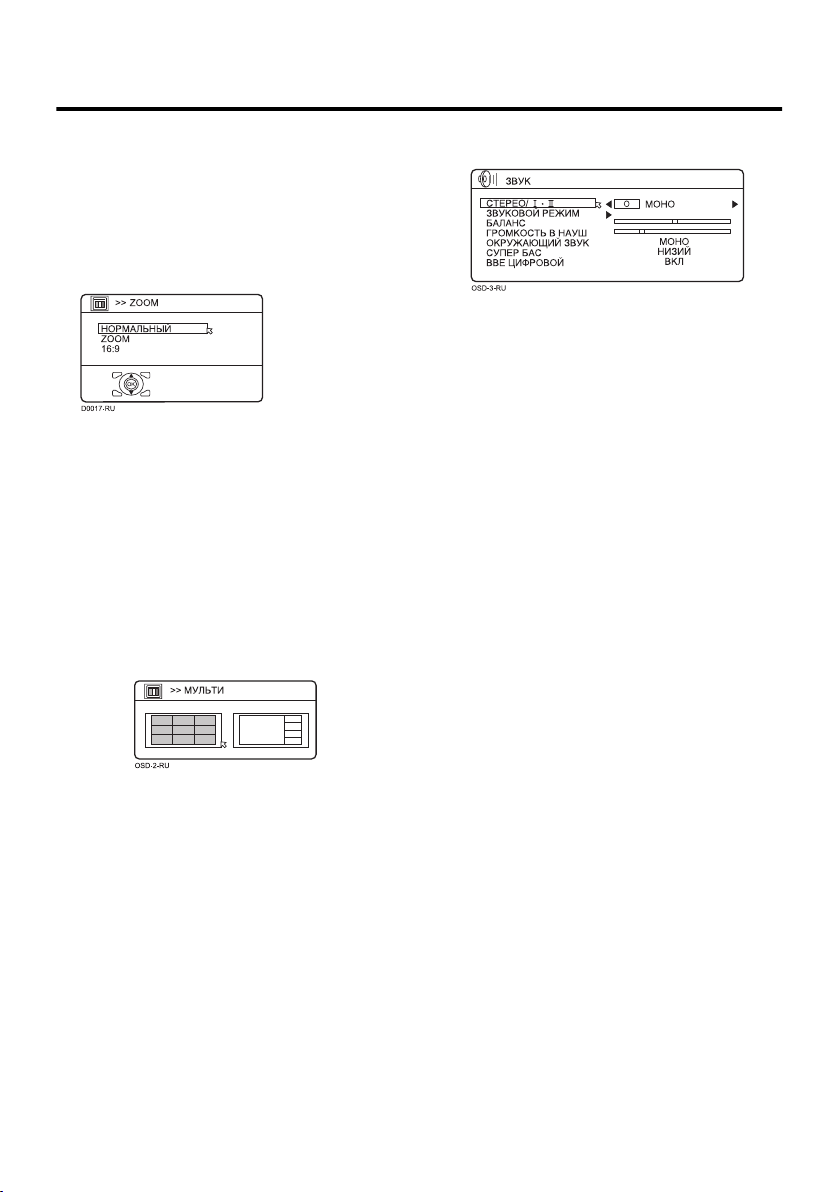
Как пользоваться меню телевизора
ZOOM
Имеется возможность изменения формата
изображения на экране путем изменения
коэффициента пропорциональности.
Выберите оптимальный формат с помощью
одного из трех режимов ZOOM.
1Выберите ZOOM, затем нажмите
кнопку OK или кнопку 3
2 Нажимайте кнопки 6666 для выбора
режима ZOOM. Затем нажмите кнопку
OK.
• Имеются следующие режимы:
НОРМАЛЬНОЕ, ZOOM и 16:9. Более
подробную информацию см. в
разделе “Кнопка ZOOM” на стр.9.
МУЛЬТИ
Выбор количества изображений для
функции мульти-изображения.
1Выберите МУЛЬТИ, затем нажмите
кнопку OK или кнопку 3333.
2 Нажимайте кнопки 5555 чтобы
выбрать количество изображений.
Затем нажмите кнопку ОК.
3.
3 3
Меню ЗВУКА
• Функции в меню “ЗВУК” отличаются от
фунций “ГРОМКОСТЬ В НАУШ” и
предназначены для настройки работы
с громкоговорителями телевизора.
Эти функции не используются при
работе с головными телефонами.
• Если подсоединены головные
телефоны и отображается только
один экран, можно использовать
кнопки “СТЕРЕО/I•II” и “ГРОМКОСТЬ В
НАУШ”.
СТЕРЕО / I•II
При просмотре двуязычных программ
можно выбирать звуковое сопровождение
Язык I (Sub I) или Язык II (Sub II). При
плохом приеме стереотрансляции можно
переключиться со стерео на моно для
улучшения четкости звука.
ssss :Стереофония
vvvv : Монофония
tttt : Язык I (sub I)
uuuu : Язык II (sub II)
МОНО: Отменяет функцию Multi Sound,
звук становится монофоническим.
• Возможные режимы звучания зависят
от телевизионной программы.
• Эта функция не работает в режимах
ВИДЕО.
24
Page 25

Как пользоваться меню телевизора
ЗВУКОВОЙ РЕЖИМ
Зарегистрируйте предпочтительную
настройку в меню ЗВУКОВОЙ РЕЖИМ/
ПОЛЬЗОВАТЕЛЬ.
1Выберите ЗВУКОВОЙ РЕЖИМ,
затем нажмите кнопку OK или
кнопку 3333.
Появляется меню ЗВУКОВОЙ РЕЖИМ.
2 Нажмите красную кнопку и выберите
нужный ЗВУКОВОЙ РЕЖИМ.
3 Нажимая кнопки 5555, выберите
частоту, которую следует
отрегулировать, а затем, нажимая
кнопки 6666, отрегулируйте частоту.
• Приспособленная частота
зарегистрирована ПОЛЬЗОВАТЕЛЮ.
• Если выбраны режимы
ДИНАМИЧЕСКИЙ, МУЗЫКА или
НОВОСТИ, и частота была
отрегулирована, то ЗВУКОВОЙ
РЕЖИМ автоматически меняется на
ПОЛЬЗОВАТЕЛЬ.
• При необходимости отрегулируйте
прочие частоты.
• После регулировки частот в шаге 3
нажатие синей кнопки возвращает
настройку ЗВУКОВОГО РЕЖИМА,
выбранную в шаге 2.
• Функцию ЗВУКОВОЙ РЕЖИМ можно
выбрать нажатием кнопки SOUND
MODE. Подробнее см. “Кнопка
SOUND MODE” на стр. 10.
БАЛАНС
Можно регулировать баланс между левым
и правым громкоговорителями.
2 :увеличение громкости левого
громкоговорителя.
3 : увеличение громкости правого
громкоговорителя.
ГРОМКОСТЬ В НАУШ
Отрегулируйте громкость звука
второстепенного изображения, который
слышен через головные телефоны, когда
установлен режим двойного изображения,
режим PIP (ИЗОБРАЖЕНИЕ В
ИЗОБРАЖЕНИИ) или мульти-режим 5
изображений.
2 :Уменьшение громкости
3 :Увеличение громкости
• В случае, если не установлен режим
двойного изображения или режим PIP
(ИЗОБРАЖЕНИЕ В ИЗОБРАЖЕНИИ),
громкость через головные телефоны
регулируется с помощью кнопок
r q (громкость).
ОКРУЖАIOЩИЙ ЗВУК
С помощью функции ОКРУЖАIOЩИЙ ЗВУК
можно получать “прямой” (окружающий звук).
• Можно использовать один из
следующих режимов ОКРУЖАIOЩИЙ
ЗВУК В режиме ОКРУЖАIOЩИЙ ЗВУК
можно выбрать один из следующих
режимов ВЫСОКИЙ, НИЗКИЙ, MOHO
или ВЫКЛ. Подробная информация
приведена в разделе “Кнопка CINEMA
SURROUND (режим кинотеатра с
окружающим звуком)” на стр.9.
• Функцией ОКРУЖАIOЩИЙ ЗВУК
можно также управлять с помощью
кнопки CINEMA SURROUND пульта
дистанционного управления. Более
подробную информацию см. в
разделе “Кнопка CINEMA SURROUND
(режим кинотеатра с окружающим
звуком)” на стр.9.
СУПЕР БАС
Можно выбрать режим СУПЕР БАС,
усиливающий низкие частоты.
• Можно выбрать режимы ВЫСОКИЙ,
СРЕДНИЙ или НИЗКИЙ. В режиме
НИЗКИЙ звук басов ослабляется, а в
режиме ВЫСОКИЙ - усиливается.
• Управлять функцией СУПЕР БАС
можно также кнопкой BASS. Подробнее
см. “Кнопка BASS” на стр. 10.
BBE ЦИФРОВОЙ
Функцию BBE ЦИФРОВОЙ можно
использовать для получения качественного
звука точно передающего записанный
оригинальный звук.
• Можно выбрать ВКЛ или ВЫКЛ.
• Лицензия выдана BBE Sound, Inc. BBE
зарегистрированный торговый знак
BBE Sound, Inc.
25
Page 26

Как пользоваться меню телевизора
Меню ФУНКЦИИ
SLEEP-ТАЙМЕР
Можно задать автоматическое выключение
телевизора в определенное время.
1Выберите SLEEP-ТАЙМЕР, затем
нажмите кнопку OK или кнопку 3333.
2 С помощью кнопок 5555 установите
период времени.
Таймер телевизора начнет отсчет
заданного периода времени.
• Можно установить период времени
длительностью до 120 минут (2 часа)
приращениями по 10 минут.
Для отмены этой функции:
• нажмите кнопку 2 для установки “ВЫКЛ”
3 Нажмите кнопку OK для завершения
установки.
Меню исчезнет.
• За одну минуту до выключения
телевизора появится надпись
“СПОКОЙНОЙ НОЧИ!”.
• С помощью этой функции нельзя
отключить сетевое питание
телевизора.
• Когда эта функция включена, можно
вызвать меню SLEEP-ТАЙМЕР для
подтверждения или изменения
оставшегося периода времени.
ИД НОМЕР
Если Вы не хотите, чтобы дети смотрели
определенный телеканал, Вы можете n
этот телеканал.
Если ребенок выберет номер программы,
на котором находится запертый телеканал,
экран станет синим, так что изображение
нельзя будет видеть.
Как включить эту функцию:
1Выберите ИД НОМЕР затем
нажмите кнопку 0 (AV).
2 Установите ИД номер.
Для выбора номера:
нажимайте кнопки 6.
Для перемещения курсора:
нажимайте кнопки 5.
3 Нажмите кнопку OK.
4 Нажимайте кнопки 6666 для выбора
телеканала.
• На экране появится программа,
которая в настоящий момент
транслируется по выбранному
телеканалу.
5 Нажмите синюю кнопку для
включения этой функции для данного
телеканала.
Появится n (ИД НОМЕР) и телеканал
будет заблокирован.
26
Page 27

Как пользоваться меню телевизора
Для отмены этой функции:
Снова нажмите синюю кнопку.
n (ИД НОМЕР) исчезнет и телеканал
будет разблокирован.
6 Нажмите кнопку OK для завершения
установки.
Меню исчезнет.
Для просмотра заблокированного
телеканала:
1Выберите номер программы с
заблокированным телеканалом с
помощью кнопок с цифрами или
списка ПРОГ. ЛИСТ.
Экран станет синим и появится n (ИД
НОМЕР).
• Заблокированный телеканал нельзя
выбрать с помощью кнопок
CHANNELp.
2 Нажмите кнопку DISPLAY для вызова
на экран “ID NO.”.
3 Введите ИД номер с помощью кнопок
с цифрами.
Блокировка будет отменена, так что
можно будет смотреть заблокированный
телеканал.
Если Вы забыли ИД номер:
Выполните этап 1, чтобы
функцию:” на стр. 26.
ИД номера нажмите кнопку TV/VIDEO для
выхода из меню.
• Для отмены функции ИД НОМЕР
необходимо снова выполнить этап
“Как включить эту функцию”.
“Как включить эту
После подтверждения
ВНЕШНИЙ ВИД
Нажмите кнопку 5 и выберите один из
трех типов формата, в котором номер
канала отображается на экране: ТИП А,
ТИП B или ТИП C.
ГОЛУБОЙ ФОН
Имеется возможность автоматического
изменения экрана телевизора на синий и
выключения звука в случае слабого или
полностью отсутствующего сигнала, или же
в случае, если не поступает сигнал с
внешнего устройства.
ВКЛ:
Функция включается.
ВЫКЛ:
Функция выключается.
ЗАПРЕТ ДЕТЯМ
Имеется возможность блокирования
передних кнопок телевизора. Когда эта
функция установлена на ВКЛ, телевизором
можно управлять только с помощью пульта
дистанционного управления.
Используйте эту функцию для
предотвращения управления телевизором
детьми (без разрешения родителей).
ВКЛ:
Функция включается.
ВЫКЛ:
Функция выключается.
Выключение питания с помощью кнопки
сетевого питания отменяет функцию
ЗАПРЕТ ДЕТЯМ.
АВТО ВЫКЛЮЧЕНИЕ
Вы можете выключить питание, если не
принимается никакой сигнал и не
выполняется никакая операция в течение
приблизительно 15 минут или более после
окончания телепередачи.
ВКЛ:
Функция включается.
ВЫКЛ:
Функция выключается.
• Функция АВТО ВЫКЛЮЧЕНИЕ не
обеспечивает отключения сетевого
питания.
• Функция АВТО ВЫКЛЮЧЕНИЕ не
работает в режиме VIDEO.
27
Page 28

Как пользоваться меню телевизора
УCTAHOBКA ЛЮБИМОГО
Вы можете установить присвоенный
эффект изображения для Ваших любимых
каналов, зарегистрированных на цветных
кнопках (красной, зеленой, желтой и
синей). Для регистрации любимых каналов
обратитесь к разделу “Регистрация
любимого канала” на стр. 11.
1Выберите
УCTAHOBКA ЛЮБИМОГО
,
затем нажмите кнопку OK или
кнопку 3333.
2 Выберите УCTAHOBКA ЛЮБИМОГО
КAHAЛA, затем нажмите кнопку OK
или кнопку 3333.
3 Нажмите на кнопку 6666, чтобы
выбрать положение ЛЮБИМЫЙ
КАНАЛ, затем нажмите на кнопку 5555,
чтобы выбрать зарегистрированный
любимый канал.
Каждый раз, когда Вы нажимаете на
кнопку 5555, появляется значок цветной
кнопки (красной, зеленой, желтой или
синей) зарегистрированного любимого
канала и его номер (например, PR1).
4 Установка эффекта изображения
Нажмите на кнопку 6, чтобы выбрать
объект в нижеприведенной таблице и
нажмите на кнопку 5, чтобы выбрать
одно из возможных положений.
• Как объясняется в таблице, если
положение ЭФФЕКТ ИЗОБРАЖЕНИЯ
установлено на ВЫКЛ., присвоенный
эффект изображения для любимого
канала не используется. В таком случае
задействуется эффект нормального
изображения.
• За подробными объяснениями по
каждому вопросу смотрите разделы
“РЕЖ. ИЗОБР.” на стр. 20, “ЦИФРОВАЯ
СПВШ” на стр.21, “БАЛАНС БЕЛОГО” на
стр.21, “Super DigiPure” на стр. 22.
Объект
РЕЖ. ИЗОБР.
Возможные положения
ЯРКИЙ*, СТАНДАРТНЫЙ,
МЯГКИЙ
ЦИФРОВАЯ СПВШ
БАЛАНС БЕЛОГО
Super DigiPure
ЭФФЕКТ
ИЗОБРАЖЕНИЯ
АВТО (НИЗКИЙ)*, АВТО
(ВЫСОКИЙ), МИН, МАКС
ХОЛОДНЫЙ, СРЕДНИЙ*,
ТЕПЛЫЙ
АВТО*, МАКС, ВЫКЛ, МИН
ВКЛ*:
Вышеуказанный эффект
изображения относится к
выбранному любимому каналу.
ВЫКЛ:
Никакие эффекты
изображения не
применяются.
*: При отгрузке
• Нажатие синей кнопки возвращает
любую настройку к первоначальной
и отменяет регистрацию любимого
канала.
5 Нажмите на кнопку OK, чтобы
завершить установку.
BИДEO УCTAHOBКA
Вы можете установить присвоенный
эффект изображения вводам BИДEO, с
BИДEO-1 до BИДEO-4.
1Выберите
затем нажмите кнопку OK или
кнопку 3333.
2 Выберите BИДEO УCTAHOBКA,
затем нажмите кнопку OK или
кнопку 3333.
УCTAHOBКA ЛЮБИМОГО
,
28
Page 29

Как пользоваться меню телевизора
3 Нажмите на кнопку 6, чтобы
выбрать положение BИДEO, затем
нажмите на кнопку
5, чтобы
выбрать один из вводов BИДEO, от
BИДEO-1 до -4.
4 Установите эффект изображения.
Нажмите на кнопку 6, чтобы выбрать
объект в нижеприведенной таблице и
нажмите на кнопку 5, чтобы выбрать
одно из возможных положений.
• Как объясняется в таблице, если опция
ЭФФЕКТ ИЗОБРАЖЕНИЯ установлена в
положение ВЫКЛ., указанный эффект
изображения для входных
видеосигналов не используется. В этом
случае используется обычный эффект
изображения.
Объект
Возможные положения
РЕЖ. ИЗОБР. ЯРКИЙ*, СТАНДАРТНЫЙ,
МЯГКИЙ
ЦИФРОВАЯ СПВШ
БАЛАНС БЕЛОГО
Super DigiPure
ЭФФЕКТ
ИЗОБРАЖЕНИЯ
АВТО (НИЗКИЙ), АВТО
(ВЫСОКИЙ), МИН*, МАКС
ХОЛОДНЫЙ, СРЕДНИЙ*,
ТЕПЛЫЙ
АВТО, МАКС*, ВЫКЛ, МИН
ВКЛ*:
Вышеуказанный эффект
изображения относится к
выбранному любимому каналу.
ВЫКЛ:
Никакие эффекты
изображения не применяются.
*: При отгрузке
• За подробными объяснениями по
каждому вопросу смотрите разделы
“РЕЖ. ИЗОБР.” на стр. 20,
“ЦИФРОВАЯ СПВШ” на стр.21,
“БАЛАНС БЕЛОГО” на стр.21, “Super
DigiPure” на стр.22.
• Если сигналом является 625p или
525p:
- В меню “ЦИФРОВАЯ СПВШ” опция
АВТО (ВЫСОКИЕ и НИЗКИЕ) не
может быть выбрана.
- В меню “Super DigiPure” опция АВТО
не может быть выбрана.
• Нажатие синей кнопки возвращает
эффект изображения в значение,
установленное изготовителем.
5 Нажмите на кнопку OK (МЕНЮ/ОК),
чтобы завершить установку.
Меню НАСТРОЙКА
АВТО
Имеется возможность автоматической
регистрации уверенно принимаемых
телеканалов под номерами программ. Для
этого выполните следующее.
1Выберите АВТО и нажмите кнопку
OK.
Включится функция АВТО
Принимаемые телеканалы будут
автоматически сохраняться в списке
номеров программ.
• Для остановки функции АВТО
нажмите кнопку OK.
2 После сохранения телеканалов в
списке номеров программ появится
меню ИЗМЕНИТЬ
29
Page 30

Как пользоваться меню телевизора
• После этого можно редактировать
номера программ с помощью функции
ИЗМЕНИТЬ/РУЧНАЯ. Более подробную
информацию см. в разделе “ИЗМЕНИТЬ/
РУЧНАЯ” на стр.30
• Если нужный телеканал не был
сохранен в списке номеров программ,
его можно зарегистрировать с
помощью функции РУЧНАЯ. Более
подробную информацию см. в
разделе “ИЗМЕНИТЬ/РУЧНАЯ” на
стр.30.
• Функция АВТО ПРОГ. не сохраняет
телеканалы на программе с номером
0 (AV).
• Если функция ИЗМЕНИТЬ/РУЧНАЯ не
нужна, нажмите кнопку OK для выхода
из меню ИЗМЕНИТЬ.
• При запуске АВТО удаляется
зарегистрированный любимый канал.
ИЗМЕНИТЬ/РУЧНАЯ
Функции ИЗМЕНИТЬ/РУЧНАЯ делятся на
два типа: редактирование текущих номеров
программ (функция ИЗМЕНИТЬ) и ручная
регистрация телеканалов в список номеров
программ (функция РУЧНАЯ).
ВНИМАНИЕ
• В результате использования функций
СДВИНУТЬ, СТЕРЕТЬ или ВСТАВИТЬ
происходит перезаписывание текущего
списка номеров программ.
В результате этого номера программ
некоторых телеканалов изменятся.
• Если телеканал был заперт с помощью
функции ИД НОМЕР использование
функции РУЧНАЯ для этого
телеканала приводит к отмене
функции ИД НОМЕР.
• Если для номера программы ПР 99 уже
назначен телеканал, использование
ВСТАВИТЬ приведет к стиранию этого
телеканала.
1Выберите ИЗМЕНИТЬ/РУЧНАЯ,
затем нажмите кнопку OK или
кнопку 3333.
2 Используйте функцию согласно ее
описанию.
СДВИНУТЬ:
Эта функция изменяет номер
программы телеканала.
ID:
Эта функция регистрирует название
телеканала (ИД).
ВСТАВИТЬ:
Эта функция добавляет новый
телеканал к текущему списку номеров
программ путем использование номера
КАН./КАБ.
СТЕРЕТЬ:
Эта функция удаляет ненужный
телеканал.
РУЧНАЯ:
Эта функция обеспечивает ручную
регистрацию нового телеканала под
номером программы.
3 Нажмите кнопку OK для завершения
настройки.
• Для программы под номером РR 0 в
списке номеров программ появляется
“AV”.
30
Page 31

Как пользоваться меню телевизора
ФУНКЦИИ
СДВИНУТЬ
1Нажимайте кнопки 6666 для выбора
телеканала.
2 Нажмите кнопку 3333 для включения
функции СДВИНУТЬ.
3 С помощью кнопок 6666 выберите
новый номер программы.
Для отмены функции СДВИНУТЬ:
нажмите кнопку BACK.
4 Нажмите кнопку 2222 для изменения
номера программы телеканала.
ID
1Нажимайте кнопки 6666 для выбора
телеканала.
2 Нажмите красную кнопку для
включения функции ID.
3 Введите название телеканала (ID).
Пользуйтесь кнопками 6666 для
выбора знаков.
Пользуйтесь кнопками 5555 для
перемещения курсора.
Для отмены функции ID:
нажмите кнопку BACK.
4 Нажмите кнопку OK для регистрации
названия телеканала.
СТЕРЕТЬ
1Нажимайте кнопки 6666 для выбора
телеканала.
2 Нажмите желтую кнопку для
удаления телеканала.
Канал будет удален из списка номеров
программ.
РУЧНАЯ
1Нажимайте кнопки 6666 для выбора
номера программы, под которым
Вы хотите зарегистрировать новый
телеканал.
2 Нажмите синюю кнопку для
включения функции РУЧНАЯ.
С правой стороны от номера КАН./КАБ.
появится СИСТЕМА (системы звукового
сопровождения) данного телеканала.
Для отмены функции РУЧНАЯ:
нажмите кнопку BACK.
31
Page 32

Как пользоваться меню телевизора
3 Нажимайте кнопку 3333 для выбора
телевещательной системы (системы
звукового сопровождения) для
регистрируемого телеканала.
• Чтобы определить, какая система
звуковоспроизведения используется в
вашей стране или регионе см.
нижеследующую таблицу.
4 Нажмите зеленую или красную кнопку
для поиска телеканала.
Сканирование прекратится, когда
телеканал будет найден. Этот телеканал
появится на экране.
5 Нажимайте зеленую или красную
кнопку до тех пор, пока не появится
нужный телеканал.
При плохом приеме телеканала:
С помощью синей или желтой кнопки
выполните тонкую настройку на этот
телеканал.
Если не удается получить
нормальное звуковое
сопровождение даже при
нормальном изображении:
Это указывает на неправильную
настройку СИСТЕМA. Нажмите кнопку 3
и выберите СИСТЕМA с нормальным
звуковым сопровождением.
6 Нажмите кнопку OK для регистрации
телеканала под номером программы.
Появится обычное меню ИЗМЕНИТЬ.
ВСТАВИТЬ
ПОДГОТОВКА:
• Найдите номер КАН./КАБ.,
соответствующий номеру телеканала,
в табл. стр.35.
1Нажимайте кнопки 6666 для выбора
номера программы, под которым
регистрируется новый телеканал.
2 Нажмите зеленую кнопку для
включения функции ВСТАВИТЬ.
3 С помощью кнопок 6666 выберите
“КАБ.” или “КАН.” согласно номеру
КАН./КАБ. телеканала.
Для отмены функции ВСТАВИТЬ:
Нажмите кнопку BACK.
4 С помощью кнопок с цифрами
введите оставшийся номер КАН./КАБ.
Телевизор переключится в режим
регистрации. По завершении
регистрации на экране телевизора
появится изображение.
32
Page 33

Как пользоваться меню телевизора
• Номер КАН./КАБ. указывает частоту,
на которой ведется телевещание.
Если телевизор не может обнаружить
телеканал, соответствующий частоте
телевещания, обозначенной номером
КАН./КАБ., появится заставка,
указывающая на отсутствие сигнала.
ЯЗЫК
Можно выбрать язык меню из списка
языков.
1Выберите ЯЗЫК и нажмите кнопку
OK.
2 Нажимайте кнопки 6666 для выбора
языка.
3 Нажмите кнопку OK для завершения
установки.
Меню исчезнет.
НАКЛОН ИЗОБРАЖЕНИЯ
Из-за влияния магнитного поля земли
изображение может перекоситься. В этом
случае можно откорректировать
изображение с помощью этой функции.
1Выберите НАКЛОН ИЗОБРАЖЕНИЯ,
затем нажмите кнопку OK или
кнопку 3333.
2 Нажимайте кнопки 6666 до тех пор,
пока перекос не устранится. Затем
нажмите кнопку OK.
VIDEO-2 /VIDEO-3
Правильно настройте VIDEO-2 или VIDEO-3
в соответствии с видеосигналом,
подаваемым с внешнего устройства,
подсоединенного к панелям VIDEO-2 или
VIDEO-3. При неправильной настройке
изображение не отображается.
ВИДЕО:
В случае, если поступает нормальный
(полный) видеосигнал.
КОМПОНЕНТHЫЙ:
В случае, если поступает компонентный
видеосигнал (Y, Cb/Pb, Cr/Pr).
• Подробную информацию по
подсоединениям см.в разделе
“Дополнительная подготовка” на
стр.36. Этот телевизор совместим с
видеосигналами 1125i, 625р или 525р
только в случае, если входящий
сигнал является компонентным
видеосигналом.
• Если входным сигналом является
1125i, 625p или 525p, сигнал каждого
типа будет отображаться в верхнем
правом углу телевизионного экрана
при установке входного сигнала в
положение VIDEO-2 или VIDEO-3.
AI УРОВЕНЬ
Эта функция дает возможность
предотвращения резкого увеличения или
уменьшения уровня громкости при
переключении телеканалов и
переключении с одного режима ВИДЕО на
другой.
ВКЛ:
Функция включена.
ВЫКЛ:
Функция выключена.
• Функция AI УРОВЕНЬ может не давать
нужных результатов при очень низком
уровне громкости звукового
сопровождения, передаваемого
телевизионной станцией (или
задаваемого программным
обеспечением видеосистемы).
• В случае использования
видеомагнитофона или DVD-плеера,
рекомендуется выбрать положение
OFF (ВЫКЛ) для получения более
динамичного звука.
33
Page 34

Как пользоваться меню телевизора
ЯЗЫК ТЕЛЕТЕКСТА
Имеется четыре типа языковых групп
телетекста. Выберите группу, которая
соответствует языку программы
телетекста, которую вы хотите смотреть.
1Выберите ЯЗЫК ТЕЛЕТЕКСТА и
нажмите кнопку OK.
2 Нажмите кнопки 6666 для выбора
группы.
Группа Языки
ГРУППА-1Турецкий, венгерский,
английский, немецкий,
французский, итальянский,
испанский, португальский,
греческий, шведский, финский
ГРУППА-2 Польский, сербский,
хорватский, словенский,
чешский, словацкий,
румынский, венгерский,
немецкий, французский,
итальянский, шведский,
финский
ГРУППА-3 Русский, болгарский,
латышский, литовский,
эстонский, украинский,
сербский, хорватский,
словенский, чешский,
словацкий, английский,
немецкий
ГРУППА-4 Арабский, чешский, словацкий.
Венгерский, английский,
немецкий, французский,
итальянский, испанский,
португальский, шведский,
финский
3 Нажмите кнопку OK для завершения
настройки.
Меню исчезнет.
• В случае выбора группы языков, в
которой нет языка данной программы
телетекста, этот телетекст не будет
нормально отображаться.
34
Page 35

Как пользоваться меню телевизора
Номер КАН./КАБ.
Если требуется функция ВСТАВИТЬ, описанная
стр.32, найдите номер КАН./КАБ., соответствующий телеканалу, по данной таблице.
US: Номера телеканалов, используемых в США, на Филиппинах и т.д.
CCIR: Номера телеканалов, используемых на Ближнем Востоке, в Юго-Восточной Азии и т.д.
OIRT: Номера телеканалов, используемых в Восточной Европе, России, Вьетнаме и т.д.
AUSTRALIA: Номера телеканалов, используемых в Австралии и т.д.
Канал Канал
US CCIR OIRT AUSTRALIA
02 US-2 E2 R1 AU-0
03 US-3 E3 AU-1
04 US-4 E4 R2 AU-2
05 US-5 E5 R6 AU-6
06 US-6 E6 R7 AU-7
07 US-7 E7 R8 AU-8
08 US-8 E8 R9 AU-9
US-9
09
10 US-10 E10 R10 AU-10
11 US-11 E11 R11 AU-11
12 US-12 E12 R12
13 US-13
14 US-14, W+29
15 US-15, W+30
16 US-16, W+31
17 US-17, W+32
18
US-18, W+33
19 US-19, W+34
20 US-20, W+35
21 US-21, W+36 E21
22 US-22, W+37 E22
23 US-23, W+38 E23
24 US-24, W+39 E24
25 US-25, W+40 E25
26 US-26, W+41 E26
27 US-27, W+42 E27
28 US-28, W+43 E28
29 US-29, W+44 E29
US-30, W+45
30
31 US-31, W+46 E31
32 US-32, W+47 E32
33 US-33, W+48 E33
34 US-34, W+49 E34
35 US-35, W+50 E35
36 US-36, W+51 E36
37 US-37, W+52 E37
38 US-38, W+53 E38
39 US-39, W+54 E39
40 US-40, W+55 E40
41 US-41, W+56 E41
42 US-42, W+57 E42
43 US-43, W+58 E43
44 US-44, W+59 E44
45 US-45, W+60 E45
46 US-46, W+61 E46
47 US-47, W+62 E47
48 US-48, W+63 E48
49 US-49, W+64 E49
50 US-50, W+65 E50
51 US-51, W+66 E51
52 US-52, W+67 E52
53 US-53, W+68 E53
54 US-54, W+69 E54
55 US-55, W+70 E55
56 US-56, W+71 E56
57 US-57, W+72 E57
58 US-58, W+73 E58
59 US-59, W+74 E59
60 US-60, W+75 E60
61 US-61, W+76 E61
62 US-62, W+77 E62
63 US-63, W+78 E63
64 US-64, W+79 E64
65 US-65, W+80 E65
66 US-66, W+81 E66
67 US-67, W+82 E67
68 US-68, W+83 E68
69 US-69, W+84 E69
E9
E30
US CCIR OIRT AUSTRALIA
01 S-1 AU-5
02 S-2
03 S-3
04 S-4
05 S-5
06 S-6 AU-5A
07 S-7
08 S-8
09 S-9
10 S-10
11 S-11
12 S-12
13 S-13
14 A S-14
15 B S-15
16 C S-16
17 D S-17
18 E S-18
19 F S-19
20 G S-20
21 H S-21
22 I S-22
23 J S-23
24 K S-24
25 L S-25
26 M S-26
27 N S-27
28 O S-28
29 P S-29
30 Q S-30
31 R S-31
32 S S-32
33 T S-33
34 U S-34
35 V S-35
36 W S-36
37 W+1 S-37
38 W+2 S-38
39 W+3 S-39
40 W+4 S-40
41 W+5 S-41
42 W+6
43 W+7
44 W+8
45 W+9
46 W+10
47 W+11
48 W+12
49 W+13
50 W+14
51 W+15
52 W+16
53 W+17
54 W+18
55 W+19
56 W+20
57 W+21
58 W+22
59 W+23
60 W+24
61 W+25
62 W+26
63 W+27
64 W+28
75 X
76 Y R3
77 Z R4 AU-3
78 Z+1 R5
79 Z+2 AU-4
95 A-5
96 A-4
97 A-3
98 A-2
99 A-1
35
Page 36

Дополнительная подготовка
)
Подсоединение внешних
устройств
Подсоединяйте к телевизору внешние
устройства с использованием следующей
схемы подсоединения.
Перед выполнением любого
подсоединения:
• Прочтите руководство к
подсоединяемым устройствам.
Способ подсоединения зависит от
конкретных устройств и может быть
отличным от способа, показанного на
схеме. Кроме того, для обеспечения
нормальной работы может
потребоваться изменение настроек
устройства в зависимости от способа
соединения.
• Выключите все устройства, в том
числе телевизор.
• В разделе “Технические данные” на
стр.43 содержится информация о
панелях VIDEO. В случае
подсоединения устройства, не
включенного в приведенный ниже
список, обратитесь к разделу
“Технические данные” для выбора
наиболее подходящей панели VIDEO.
• Имейте ввиду, что соединительные
кабели не входят в комплект поставки.
HV-Z34L1
OVER
S
VRL/MONO
IN (VIDEO-4)
HV-Z29V1
(На задней панели
1 ВМ (полный сигнал)
2 ВМ (сигнал S-VIDEO; Y/C)
3 ВМ для записи (полный сигнал)
4 DVD-плеер (полный сигнал)
5 DVD-плеер (сигнал S-VIDEO; Y/C)
6 DVD-плеер (компонентные
видеосигналы; Y, Cb/Pb, Cr/Pr)
7 ТВ-игра (полный сигнал)
8 ТВ-игра (сигнал S-VIDEO; Y/C)
9 Видеокамера (полный сигнал)
0 Видеокамера (сигнал S-VIDEO; Y/C)
- Головные телефоны
36
Page 37

Дополнительная подготовка
Способы подсоединения
1Соедините гнездо VIDEO
телевизора с гнездом VIDEO OUT
(видеовыход) устройства с
помощью видеокабеля.
Подсоединение устройства к
телевизору с помощью кабеля S-VIDEO:
Соедините разъем S-VIDEO OUT (выход SVIDEO) видеомагнитофона с разъемом S
телевизора с помощью кабеля S-VIDEO, а
не видеокабеля.
Имейте ввиду, что соединение с помощью
видеокабеля не будет работать, если
соединить ВМ с телевизором как с
помощью видеокабеля, так и с помощью
кабеля S-VIDEO.
Подсоединение DVD-плеера к
телевизору с помощью компонентного
видеокабеля.
Соедините три гнезда (Y, Cb/Pb, Cr/Pr)
панели VIDEO-2 или VIDEO-3 и
КОМПОНЕНТНЫЙ (полный видеовыход)
гнезда DVD-плеера с помощью
компонентных видеокабелей, а не
видеокабеля. Затем установите VIDEO-2/
VIDEO-3 на КОМПОНЕНТНЫЙ согласно
разделу “VIDEO-2 /VIDEO-3” на стр.33.
• При использовании DVD-плеера,
выдающим видеосигналы 1125i, 625р
или 525р как компонентные
видеосигналы, и подсоединении такого
плеера к телевизору с помощью
компонентного видеокабеля можно
видеть изображения, записанные на
DVD, как первоначальном источнике
изображения.
IПодсоединение устройства через
панель VIDEO-2 (COMPONENT) или
VIDEO-3 (COMPONENT) с помощью
видеокабеля.
Соедините гнездо VIDEO телевизора и гнездо
VIDEO OUT (видеовыход) с помощью
видеокабелей, а не одного видеокабеля.
Затем установите VIDEO-2 или VIDEO-3 на
BИДEO согласно разделу “VIDEO-2 /VIDEO-3”
на стр. 33.
• На панели VIDEO-4 гнездо VIDEO
обозначено как “V”.
2 Соединение аудиогнезд AUDIO (L/
MONO и R) телевизора и гнезд AUDIO
OUT (аудиовыход L/R) с помощью
аудиокабелей.
Если звуковой сигнал устройства
является монофоническим:
Соедините гнездо AUDIO OUT устройства с
гнездом L/MONO телевизора с помощью
аудиокабеля.
Подсоединение устройств к
панели OUTPUT
Сигналы просматриваемых в данный
момент изображений и звукового
сопровождения выходят из телевизора
через панель OUTPUT. Подсоединив ВМ к
панели OUTPUT, можно записывать
просматриваемые в данный момент
изображение и звуковое сопровождение.
Для этого достаточно подсоединить ВМ
через панель OUTPUT согласно
следующим инструкциям.
1Соедините гнездо VIDEO панели
OUTPUT с гнездом VIDEO IN
(видеовход) видеомагнитофона
при помощи видеокабеля.
2 Соедините гнезда AUDIO (L и R)
панели OUTPUT с гнездами AUDIO IN
(аудиовход L/R) видеомагнитофона
при помощи аудиокабеля.
• При выключении телевизора
прекращаются сигналы через панель
OUTPUT.
• Компонентные сигналы, вводимые с
гнезда VIDEO-2 (COMPONENT) или
VIDEO-3 (COMPONENT), не могут
быть выведены через гнездо OUTPUT.
37
Page 38

Дополнительная подготовка
Подсоединение головных
телефонов
Подсоедините головные телефоны со
стереофоническим миништекером
(диаметр 3,5 мм) к гнезду головных
телефонов на передней панели
телевизора.
Подсоединениеустройств,
поддерживающих AV COMPU
LINK
Система дистанционного управления AV
COMPU LINK обеспечивает
автоматическое управление несколькими
устройствами при выполнении управления
только одним устройством.
Применительно к телевизору, в результате
управления внешним устройством будет
происходить автоматическое управление
телевизором. Для включения телевизора
мили изменения режимов VIDEO не
требуется использование пульта
дистанционного управления.
Примеры работы системы
дистанционного управления
AV COMPU LINK
Нажимая кнопку PLAY видеомагнитофона
или DVD-плеера, можно просматривать
изображения на внешнем устройстве.
Если загрузить записанную пленку (на
кассете с удаленным защитным язычком) в
ВМ, можно смотреть запись.
Включать и выключать телевизор
(находящийся в режиме ожидания) и
переключать режимы VIDEO можно с
помощью приемника управления AV.
• Работа системы дистанционного
управления AV COMPU LINK зависит
от подсоединенного устройства. См.
руководства по устройствам.
38
• При выборе “ЗВУКОВОГО
СОПРОВОЖДЕНИЯ ТВ” в качестве
входного источника с помощью
приемника управления AV может
автоматически сработать функция
ВЫКЛЮЧЕНИЕ ЗВУКА телевизора,
так что звучание из
громкоговорителей телевизора
прекратится. В этом случае с
помощью кнопок VOLUME-/+ или
MUTING пульта дистанционного
управления отмените функцию
ВЫКЛЮЧЕНИЕ ЗВУКА. В результате
громкоговорители телевизора
зазвучат снова.
Условия, при которых можно
использовать систему
дистанционного управления
AV COMPU LINK
• Необходимо устройство, имеющее
разъем AV COMPU LINK.
• Необходимо соединить телевизор и
устройство с помощью кабеля AV
COMPU LINK.
Кабель AV COMPU LINK не входит в
комплект поставки телевизора. Если
кабеля AV COMPU LINK нет, соедините
телевизор и устройство с помощью
кабеля, на обоих концах которого
имеются 3,5 мм (моно) штекеры.
• Устройство необходимо подсоединить
к соответствующей панели VIDEO и
правильно настроить, иначе система
дистанционного управления AV
COMPU LINK не будет нормально
работать. Более подробную
информацию см. в разделе
“Настройка системы дистанционного
управления AV COMPU LINK”.
• Телевизор должен находиться в
режиме ожидания (индикатор питания
POWER должен гореть красным).
Если телевизор отключен от
источника питания (индикатор питания
POWER телевизора не горит),
система дистанционного управления
AV COMPU LINK работать не будет.
Настройка системы
дистанционного управления
AV COMPU LINK
ВНИМАНИЕ:
• Способы настройки некоторых устройств
отличаются от описанного ниже способа.
Перед выполнением настройки
обязательно прочтите руководство по
устройству.
Page 39

1 Подсоедините аппарат к гнезду
телевизора VIDEO-1, VIDEO-2
(COMPONENT) или VIDEO-3
(COMPONENT).
При подсоединении DVD- плеера к
телевизору с помощью компонентного
видеокабеля:
Подсоедините DVD-плеер к гнезду
телевизора VIDEO-2 (COMPONENT) или
VIDEO-3 (COMPONENT).
• Подробные инструкции по
подсоединению см. в разделе
“Подсоединение внешних устройств”
на стр.36.
2 Соедините гнездо AV COMPU LINK
телевизора с гнездом AV COMPU
LINK устройства с помощью кабеля
3 Измените настройку устройства в
соответствии с панелью VIDEO, с
которой оно соединено.
Если ВМ соединен с панелью VIDEO-1:
Установите код дистанционного
управления видеомагнитофона на A.
Если DVD-плеер соединен с панелью
VIDEO-1:
Установите режим AV COMPULINK DVD-
плеера на DVD2.
Если видеомагнитофон подсоединен к
гнезду VIDEO-2 (COMPONENT):
Установите код дистанционного
управления видеомагнитофона на B.
Если DVD-плеер подсоединен к гнезду
VIDEO-2 (COMPONENT):
Установите режим AV COMPULINK DVD-
плеера на DVD3.
Если DVD-плеер подсоединен к гнезду
VIDEO-3 (COMPONENT) с помощью
компонентного видеокабеля:
Установите режим AV COMPULINK DVDплеера на DVD1.
• Инструкции по изменению настроек
устройств см. в руководствах по
устройствам.
• Если подсоединяемое устройство не
имеет ни кода дистанционного
управления, ни режима AV
COMPULINK, подсоедините его через
панель VIDEO-1.
Дополнительная подготовка
39
Page 40

Устранение неисправностей
Если при пользовании телевизором возникает проблема, прочтите раздел “Устранение
неисправностей” перед тем как обращаться к мастеру. Эта информация может помочь Вам
в устранении проблемы без посторонней помощи. Если, например, вилка шнура питания
выскочила из розетки или неисправна антенна, может возникнуть впечатление, что
неисправен телевизор.
Внимание:
• В данном разделе рассматриваются только проблемы, источники которых
неочевидны. Если у Вас возникнут вопросы по использованию каких-либо функций,
прочтите сначала соответствующий раздел данного руководства, а не раздел
“Устранение неисправностей”.
• Если ни с помощью рекомендаций в разделе “Устранение неисправностей”, ни с
помощью описания соответствующей функции устранить проблему не удалось,
выньте вилку шнура питания телевизора из розетки и обратитесь к мастеру. Не
пытайтесь отремонтировать телевизор самостоятельно, не открывайте заднюю
крышку телевизора.
Если телевизор не
выключается
• Вставлена на ли вилка шнура питания
в розетку?
• Горит ли индикатор питания POWER?
Если он не г орит, нажмите кнопку
выключателя питания.
• Убедитесь, что переключатель PIP/TV/
DVD установлен в положение TV или
PIP. Телевизор нельзя включить, если
переключатель PIP//TV/DVD
установлен в положение DVD.
Если телевизор не
выключается
• Убедитесь, что переключатель PIP/TV/
DVD установлен в положение TV или
PIP. Телевизор нельзя выключить,
если переключатель PIP//TV/DVD
установлен в положение DVD.
Нет изображения/Нет звука
• Не является ли сигнал выбранного
телеканала слишком слабым? В этом
случае сработает функция ГОЛУБОЙ
ФОН – весь экран станет синим, звук
прекратится. Если Вы все же хотите
смотреть этот телеканал, прочтите
описание функции “ГОЛУБОЙ ФОН”
на стр.27 и попытайтесь установить
эту функцию на ВЫКЛ.
• Правильны ли настройки для
СИСТЕМЫ ЗВУКА этого телеканала?
СИСТЕМА с помощью функции
РУЧНАЯ в соответствии с
инструкциями раздела “ИЗМЕНИТЬ/
РУЧНАЯ” на стр.30.
Плохое качество изображения
• Если помехи полностью блокируют
изображение (снег) причина может
заключаться в неисправном кабеле
или антенне. Проверьте следующее:
Правильно ли подсоединена антенна к
телевизору? Не поврежден ли кабель?
Правильно ли ориентирована
антенна? Исправна ли сама антенна?
• Если в телевизоре или антенне
наводятся помехи от других
устройств, на экране могут появиться
полосы или другие помехи. Удалите
такие помехогенерирующие
устройства как усилители,
компьютеры, фены, от телевизора или
попробуйте установить телевизор в
другом месте. Если в антенне
наводятся помехи от радиомачты или
высоковольтных линий, обратитесь к
местному дилеру.
• Если телевизор принимает сигнал,
отраженный от гор или зданий,
изображение на экране будет
двоиться. Попробуйте изменить
ориентацию антенны или заменить ее
новой, обладающей лучшей
направленностью.
• Делайте ли вы постановку СИСТ
ЦВЕТНОСТИ для телеканала
правильно?
Для устранения неисправности
следуйте инструкциям раздела
“СИСТ ЦВЕТНОСТИ” на стр.23.
40
40
Page 41

Устранение неисправностей
• Правильно ли отрегулированы ЦВЕТ и
ЯРКИЙ? Для регулирования
используйте информацию в разделе
“Регулирование изображения” на
стр.20.
• Запись телетекста на ВМ не
рекомендуется, т.к. он может
записаться неправильно.
• Яркие белые изображения (например,
белое платье) могут выглядеть на
экране как цветные. Это неустранимое
искажение, связанное с
особенностями кинескопа, оно не
является неисправностью.
Неестественные цвета исчезнут при
уходе с экрана яркого белого
изображения.
• При просмотре изображений с
помощью некоторых имеющихся в
продаже пакетов программного
обеспечения для VIDEO или
неправильно сделанных
видеозаписей верхняя часть
изображения может иметь искажения.
Это связано с видеосигналом, а не с
неисправностью телевизора.
Плохое качество звука
• При плохом приеме телеканала могут
возникать трудности с
прослушиванием стереофонического
или двуязычного звукового
сопровождения. В этом случае,
используя информацию в разделе
“СТЕРЕО / I•II” на стр.24,
переключитесь на монофоническое
звуковое сопровождение.
Телевизор не работает
• Не пора ли заменить батарейки в
пульте дистанционного управления?
Установите новые батарейки согласно
инструкциям в разделе “Установка
батареек в пульт дистанционного
управления” на стр.4.
• Не пытаетесь ли Вы использовать
пульт дистанционного управления,
находящийся сзади или сбоку или на
расстоянии более 7 м от телевизора?
Расположите пульт дистанционного
управления спереди от телевизора, на
расстоянии не более 7 м от него.
• При просмотре телетекста
пользоваться меню нельзя. Нажмите
кнопку BACK или TV/VIDEO для
возврата программы телетекста к
обычной телевизионной программе,
которой можно управлять с помощью
меню.
• Не включен ли ЗАПРЕТ ДЕТЯМ? Если
функция ЗАПРЕТ ДЕТЯМ установлена
на ВКЛ, пользоваться передними
кнопками телевизора нельзя.
Установите ЗАПРЕТ ДЕТЯМ на ВЫКЛ,
используя информацию в разделе
“ЗАПРЕТ ДЕТЯМ” на стр.27.
• Если телевизор внезапно перестает
работать, выключите питание кнопкой
питания. Затем еще раз нажмите
кнопку для включения питания. Если
телевизор начинает после этого
нормально работать, он исправен.
• Следующие функции не действуют при
приеме видеосигналов 1125i.
- Функции режима двойного
изображения, PIP (ИЗОБРАЖЕНИЕ В
ИЗОБРАЖЕНИИ), мульти-ДИСПЛЕЙ,
ЗАМОРОЗИТЬ и STROBE (СТРОБ).
41
Page 42

Устранение неисправностей
Другие проблемы
• При включенной функции ТАЙМЕР
ВЫКЛЮЧЕНИЯ или АВТО
ВЫКЛЮЧЕНИЕ происходит
автоматическое выключение
телевизора. Если телевизор внезапно
выключился, нажмите кнопку питания
# для его включения. Если
телевизор начинает нормально
работать, он исправен.
• Если вблизи телевизора окажется
магнитное устройство, такое как
громкоговоритель, может произойти
искажение изображения или в углах
экрана может произойти искажение
цветов. Удалите магнитное
устройство от телевизора. Если
помехи возникают от
громкоговорителей, перейдите на
использование экранированных
громкоговорителей.
• Из-за влияния магнитного поля Земли
может произойти перекос
изображения. Для устранения
перекоса используйте информацию в
разделе “НАКЛОН ИЗОБРАЖЕНИЯ”
на стр.33.
• При выполнении таких операций как
переключение с телеканала на
телеканал возникает
кратковременный перерыв в передаче
изображения. Это не является
неисправностью. Этот перерыв
необходим для стабилизации
изображения.
• При резком изменении температуры
телевизор может издавать
потрескивание. Если изображение и
звуковое сопровождение при этом
нормальны, телевизор исправен. Если
при работе телевизора потрескивание
происходит часто, возможны другие
причины этого явления – на всякий
случай можно попросить мастера
проверить телевизор.
• При прикосновении к экрану
телевизора может ощущаться легкий
электрический разряд статического
электричества. Это неустранимое
явление, связанное с устройством
кинескопа, оно не является
неисправностью. Такой статический
разряд не причиняет вреда организму
человека.
42
Page 43

Технические данные
Телевещательные системы B, G, I, D, K, K1, M
Системы цветности PAL, SECAM, NTSC3.58/4.43MHz
Каналы и частоты Канал низкой VHF (VL) =46.25 - 168.25 Гц
Системы мультиплексного
звукового сопровождения
Системы телетекста FLOF(Fastext), WST(World Standard Text)
Языки телетекста См. таблицу в разделе “ЯЗЫК ТЕЛЕТЕКСТА” на стр.34.
Питание Пер. ток 110 - 240В, 50/60Гц
Аудиовыход Номинальная выходная мощность: 15Br + 15Br [HV-Z34L1], 10Br + 10Br +
Панель VIDEO-1Разъем RCA × 3, разъем S-VIDEO × 1
VIDEO-2 (COMPONENT) Разъем RCA × 6
VIDEO-3 (COMPONENT) Разъем RCA × 6
Панель VIDEO-4 Разъем RCA × 3, разъем S-VIDEO × 1
Панель OUTPUT RCA connector × 3
Гнездо головных телефонов Стереофоническое минигнездо (диаметр 3.5 мм)
Дополнительные устройства Пульт дистанционного управления × 1 (RM-C1850)
Громкоговорители HV-Z34L1: 12 см круглый × 2, 3,5 см круглый × 2
Канал высокой VHF (VH) =175.25 - 463.25 Гц
Канал UHF (U) =471.25 - 863.25 Гц
• Принимает кабельные телеканалы в среднем диапазоне (X - Z + 2, S1
- S10), супердиапазоне (S11 - S20) и гипердиапазоне (S21 - S41).
Пер. ток (B/G), NICAM (B/G, I, D/K)
18Br [HV-Z29V1]
• Видеовход, вход S-VIDEO (Y/C) и аудиовходы L/R.
• Видеовход, компонентный видеовход
аудиовходы.
• Имеются в наличии сигналы 625p, 525p и 1125i
• Видеовход, компонентный видеовход
аудиовходы.
• Имеются в наличии сигналы 625p, 525p и 1125i
• Видеовход, вход S-VIDEO (Y/C) и L/R аудиовходы.
• Видеовыход и аудиовыходы L/R.
Батарейки AA/R6 × 2
Низкочастотный громкоговоритель [только HV-Z29V1]
HV-Z29V1: (13 см х 6,5 см) овальный × 2, 13 см круглый × 1
(Низкочастотный громкоговоритель)
(Y, Cb/Pb, Cr/Pr) и L/R
(Y, Cb/Pb, Cr/Pr) и L/R
Конструкция и технические данные могут быть изменены без уведомления.
Изображения, получаемые на экране в результате использования функций ZOOM телевизора,
запрещается использовать для каких-либо коммерческих или демонстрационных целей в
общественных местах (кафе, гостиницах и т.п.) без получения предварительного согласия от
владельцев авторских прав на исходный источник изображения.
43
Page 44

44
VICTOR COMPANY OF JAPAN, LIMITED
